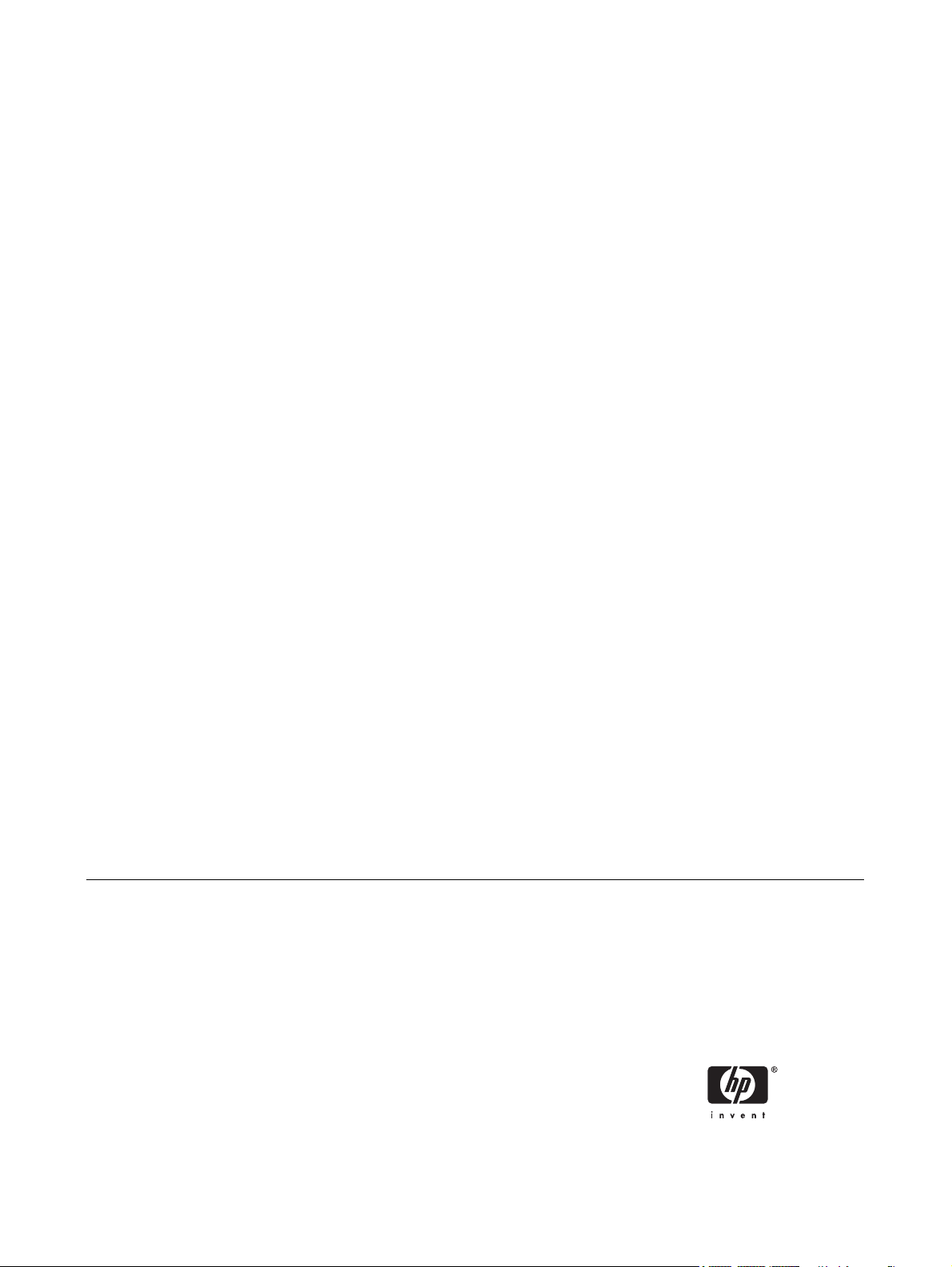
HP xw werkstations
Installatie en probleemoplossing
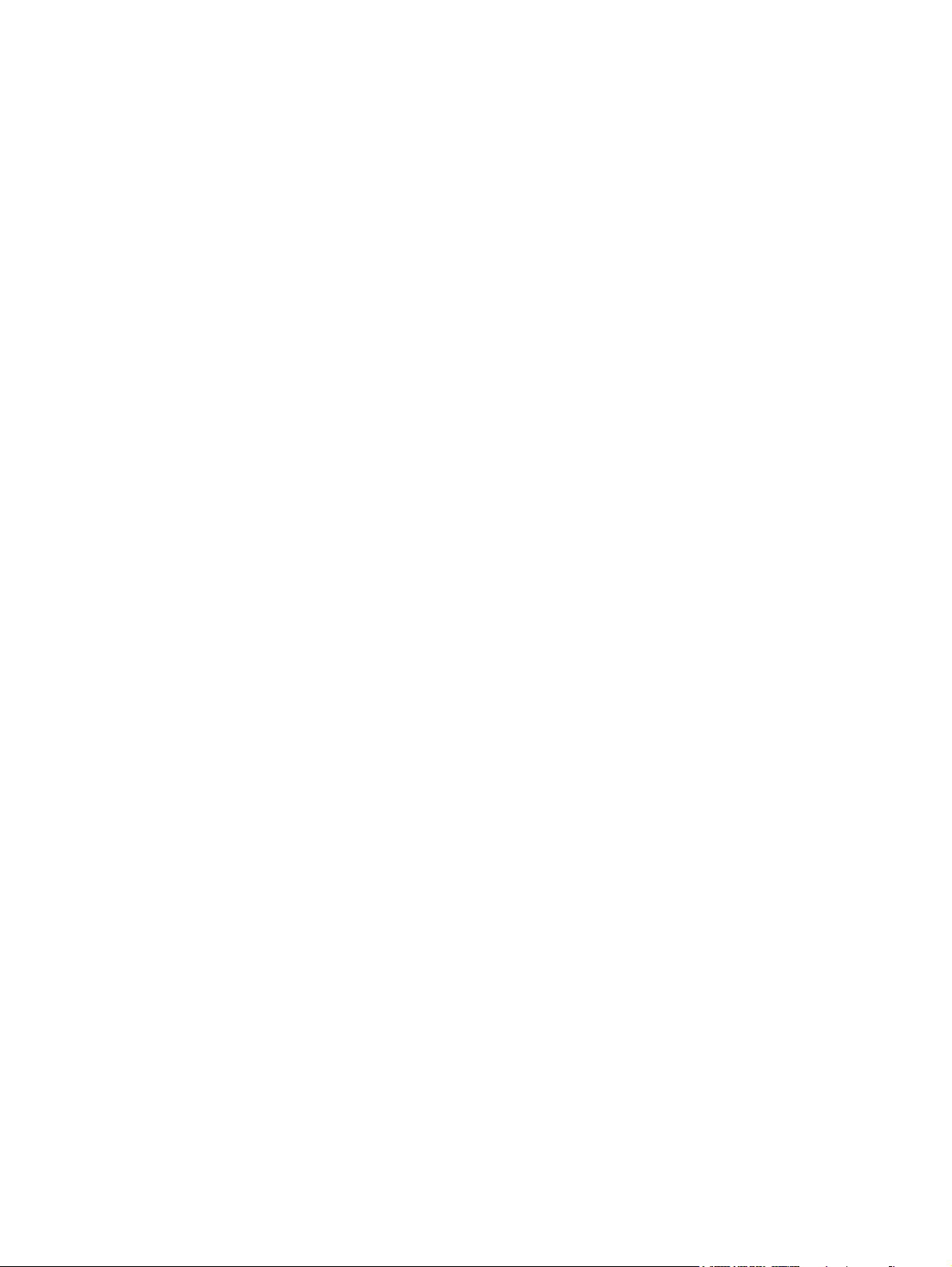
Copyrightinformatie
Garantie
Handelsmerken
© 2006 Copyright Hewlett-Packard
Development Company, L.P.
Eerste editie, juli 2006
Onderdeelnummer: 361756-335
Hewlett-Packard Company is niet
aansprakelijk voor technische of
redactionele fouten of weglatingen in dit
document, of voor incidentele of
gevolgschade die voortkomt uit het gebruik
en de kwaliteit van dit materiaal. De
informatie in dit document wordt verstrekt
zonder enige garantie waaronder, maar niet
beperkt tot, de geïmpliceerde garanties van
verkoopbaarheid en geschiktheid voor een
bepaald doel, en kan zonder voorafgaande
kennisgeving worden gewijzigd. De
garanties voor producten van HP worden
uiteengezet in de beperkte
garantieverklaring die bij dergelijke
producten wordt geleverd.
Niets in deze verklaring mag worden opgevat
als een aanvullende garantie.
De informatie in dit document valt onder het
auteursrecht. Geen enkel deel van dit
document mag worden gekopieerd,
vermenigvuldigd of vertaald in een andere
taal, zonder voorafgaande schriftelijke
toestemming van Hewlett-Packard
Company.
Het HP Invent logo is een handelsmerk van
Hewlett-Packard Company in de Verenigde
Staten en andere landen.
Microsoft en Windows zijn handelsmerken
van Microsoft Corporation in de Verenigde
Staten en andere landen.
Red Hat is een gedeponeerd handelsmerk
van Red Hat, Inc.
Linux is gedeponeerd handelsmerk van
Linus Torvalds.
Intel is een gedeponeerd handelsmerk van
Intel Corporation in de Verenigde Staten en
wordt onder licentie gebruikt.
Acrobat en Acrobat Reader zijn
handelsmerken van Adobe Systems
Incorporated.
Energy Star is een in de Verenigde Staten
gedeponeerd merk van het Amerikaanse
Environmental Protection Agency.
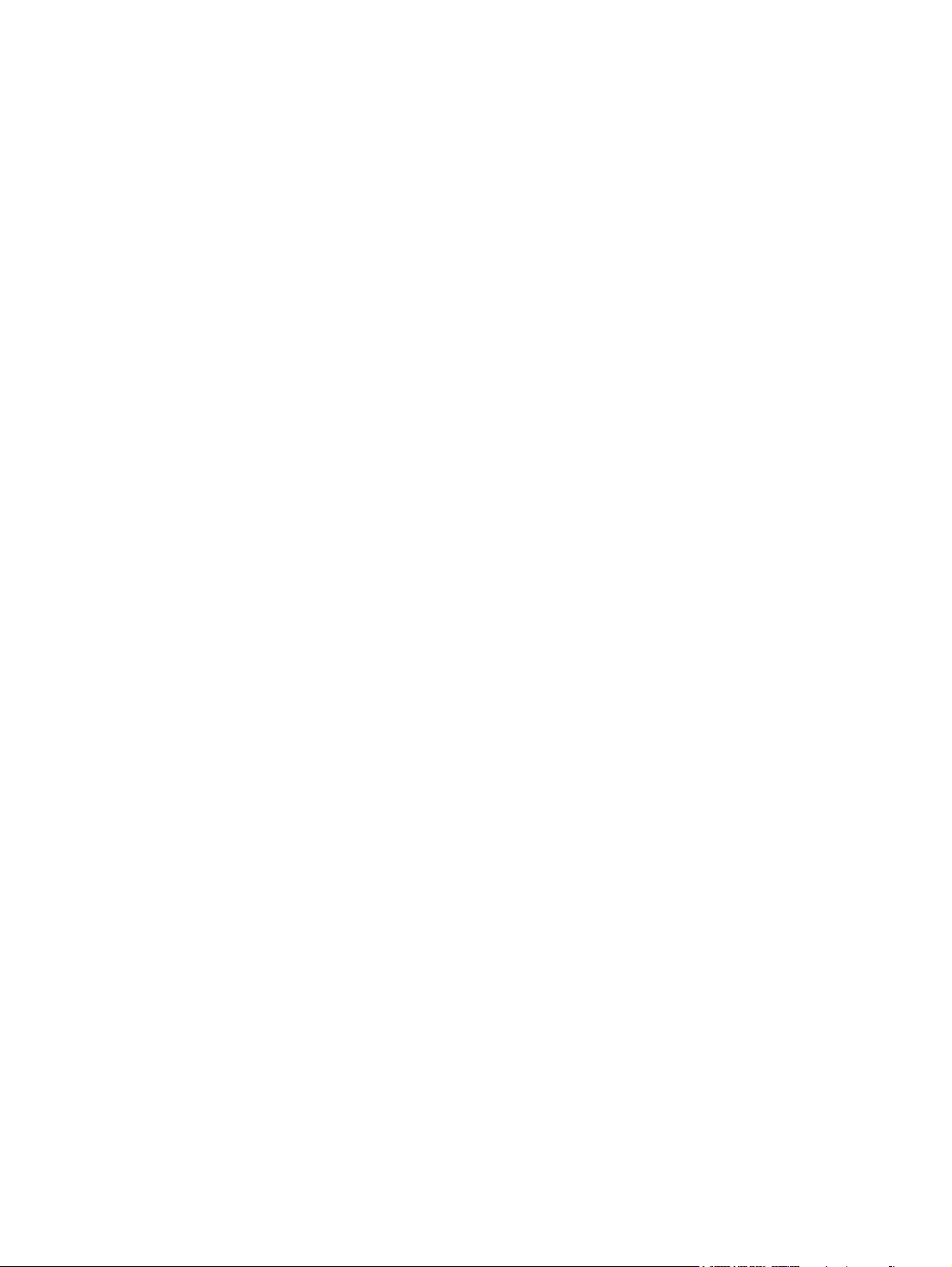
Inhoudsopgave
1 HP informatiebronnen
2 Installatie van de hardware
Snel aan de slag ................................................................................................................................... 4
Informatie over ventilatie, COA-label en etiket met serienummer ....................................... 4
Onderdelen voor- en achterpaneel ....................................................................................................... 6
Onderdelen aan de voorzijde ............................................................................................... 6
Onderdelen aan de achterzijde ............................................................................................ 6
3 Installatiesoftware van het besturingssysteem
Software-installatie voor Microsoft® Windows® ................................................................................ 10
Windows-besturingssysteem herstellen ............................................................................ 10
Restore Plus! proces ......................................................................................... 10
Restore Plus! cd maken ................................................................... 10
Herstellen vanaf Restore Plus! cd's .................................................. 11
Herstellen vanaf Restore Plus! op de herstelpartitie ........................ 11
HP Backup and Recovery Manager herstelpunten ........................................... 11
Vaste-schijfruimte vrijmaken van de herstelpartitie ........................................... 11
Backupsoftware bestellen ................................................................................. 12
Software-installatie voor Linux ........................................................................................................... 13
Installeren en aanpassen van werkstations waarop Linux vooraf is geïnstalleerd ............ 13
Besturingssysteem Linux opstarten .................................................................. 13
Besturingssysteem Linux herstellen .................................................................. 13
Recente HP stuurprogramma's downloaden .................................... 14
Installatie vanaf de HP stuurprogramma-cd ..................................... 14
Installatie en configuratie van werkstations met ondersteuning voor Linux ....................... 14
Hardwarecompatibiliteit controleren .................................................................. 14
Besturingssysteem Linux installeren ................................................................. 14
Red Hat activeren ............................................................................................. 14
Controle na eerste keer opstarten ...................................................................................................... 16
Upgrade van het BIOS ....................................................................................................... 16
Stuurprogramma's upgraden ............................................................................................. 16
4 Problemen oplossen
Problemen zelf oplossen .................................................................................................................... 18
HP Insight Diagnostics ....................................................................................................... 18
HP informatiebronnen en hulpprogramma's voor het oplossen van problemen ................................ 19
HP Help and Support Center ............................................................................................. 19
E-ondersteuning ................................................................................................................ 19
NLWW iii
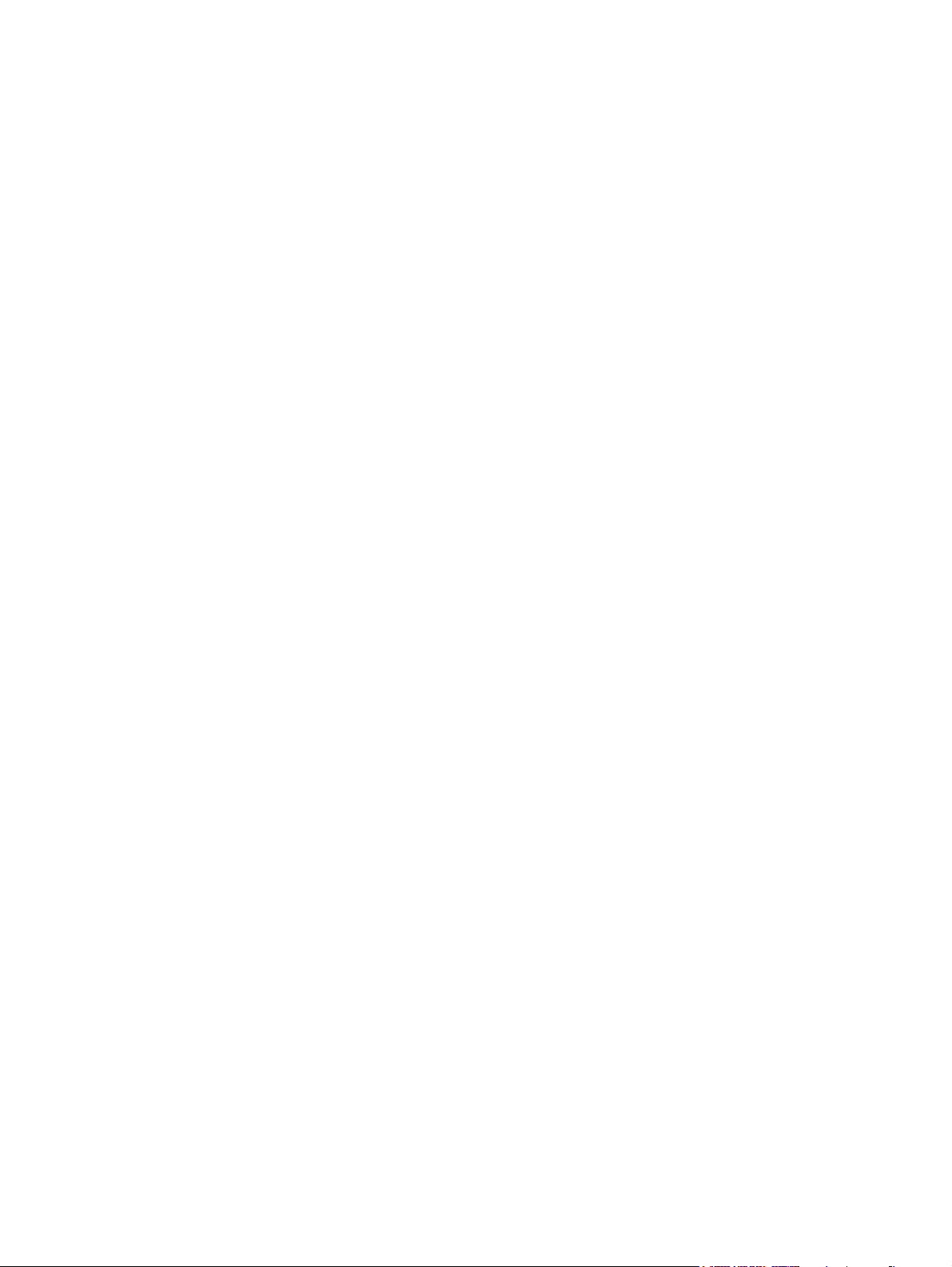
Problemen oplossen ......................................................................................... 19
Instant Support en Active Chat ......................................................................... 19
Customer advisories ......................................................................................... 20
Product Change Notifications ............................................................................ 20
Tips .................................................................................................................................... 20
Bij het opstarten ................................................................................................ 20
Tijdens het gebruik ............................................................................................ 21
Beeldscherminstellingen aanpassen ................................................................. 21
POST-foutberichten ............................................................................................................................ 22
Problemen oplossen ........................................................................................................................... 23
Algemene problemen ......................................................................................................... 23
Problemen met de installatie van de hardware .................................................................. 25
Diagnoselampjes en geluidssignalen (pieptonen) ............................................................. 26
Telefonische ondersteuning ............................................................................................................... 31
iv NLWW
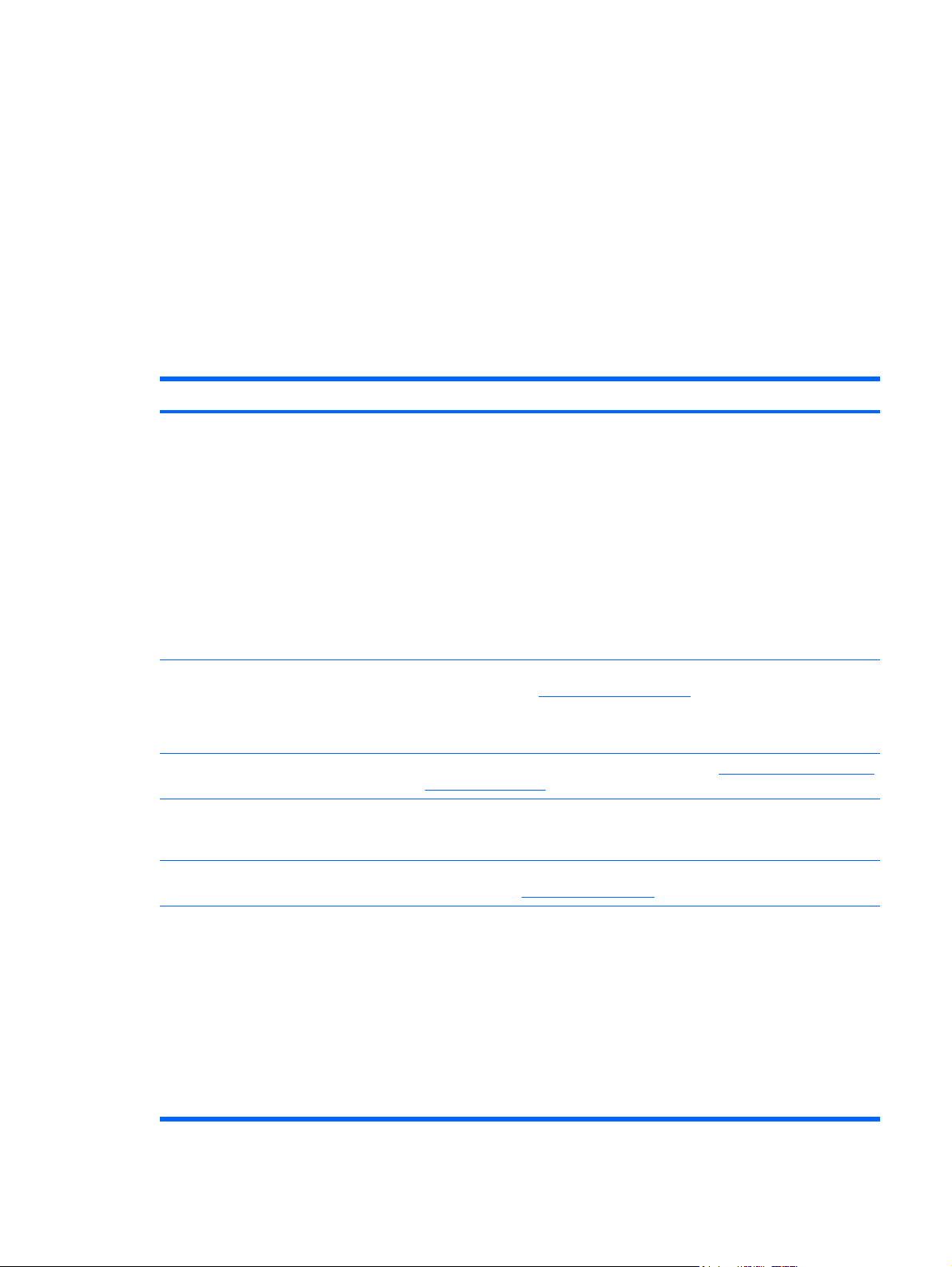
1 HP informatiebronnen
In de volgende tabel vindt u extra bronnen voor informatie over uw product.
Tabel 1-1 HP informatiebronnen
Onderwerp Informatiebron
Informatie vinden over HP Cool Tools Op de meeste HP werkstations is extra software geplaatst, die niet automatisch
wordt geïnstalleerd wanneer u het systeem voor het eerst opstart. Daarnaast is
er een aantal waardevolle voorgeïnstalleerde hulpprogramma's op uw HP
werkstation beschikbaar, die het werken met uw werkstation vergemakkelijken.
Ga als volgt te werk voor informatie over deze applicaties en het gebruik ervan:
Klik op het pictogram HP Cool Tools op het bureaublad, of
●
open de map HP Cool Tools door Start > Alle programma’s > HP Cool
●
Tools te selecteren.
Voor meer informatie over deze applicaties klikt u op HP Cool Tools—Learn
More (HP Cool Tools—Meer informatie).
Als u de applicaties wilt installeren of starten, klikt u op de gewenste applicatie.
Aanvullende informatie Ga voor online toegang tot informatie en hulpmiddelen voor technische
HP gebruikersdocumentatie, whitepapers
en documentatie van externe leveranciers
Kennisgevingen Raadpleeg voor informatie over de productklasse de gids Informatie over
Locaties van onderdelen en accessoires Ga voor voor volledige en actuele informatie over ondersteunde accessoires en
De cd met documentatie en
diagnosehulpmiddelen
ondersteuning naar
onder andere uit webgeoriënteerde hulpmiddelen voor probleemoplossing,
databases met technische informatie, stuurprogramma's en patches die u kunt
downloaden, online gemeenschappen en proactieve waarschuwingen.
Ga voor voor de nieuwste online documentatie naar http://www.hp.com/support/
workstation_manuals.
veiligheid & voorschriften op de cd met documentatie en diagnosehulpmiddelen.
Lees ook het etiket op het chassis van het werkstation.
onderdelen naar
Raadpleeg voor informatie over hoe u de cd als documentatiehulpmiddel kunt
gebruiken de instructies op de cd.
De cd Documentatie en diagnose bevat:
deze gids voor Installatie en probleemoplossing
●
een webkoppeling naar de recentste Service and Technical Reference
●
Guide (Referentiegids voor service en technische ondersteuning)
http://www.hp.com/support. Deze ondersteuning bestaat
http://partsurfer.hp.com.
een exemplaar van de Handleiding voor veiligheid en comfort
●
de gids Informatie over veiligheid & voorschriften
●
NLWW 1
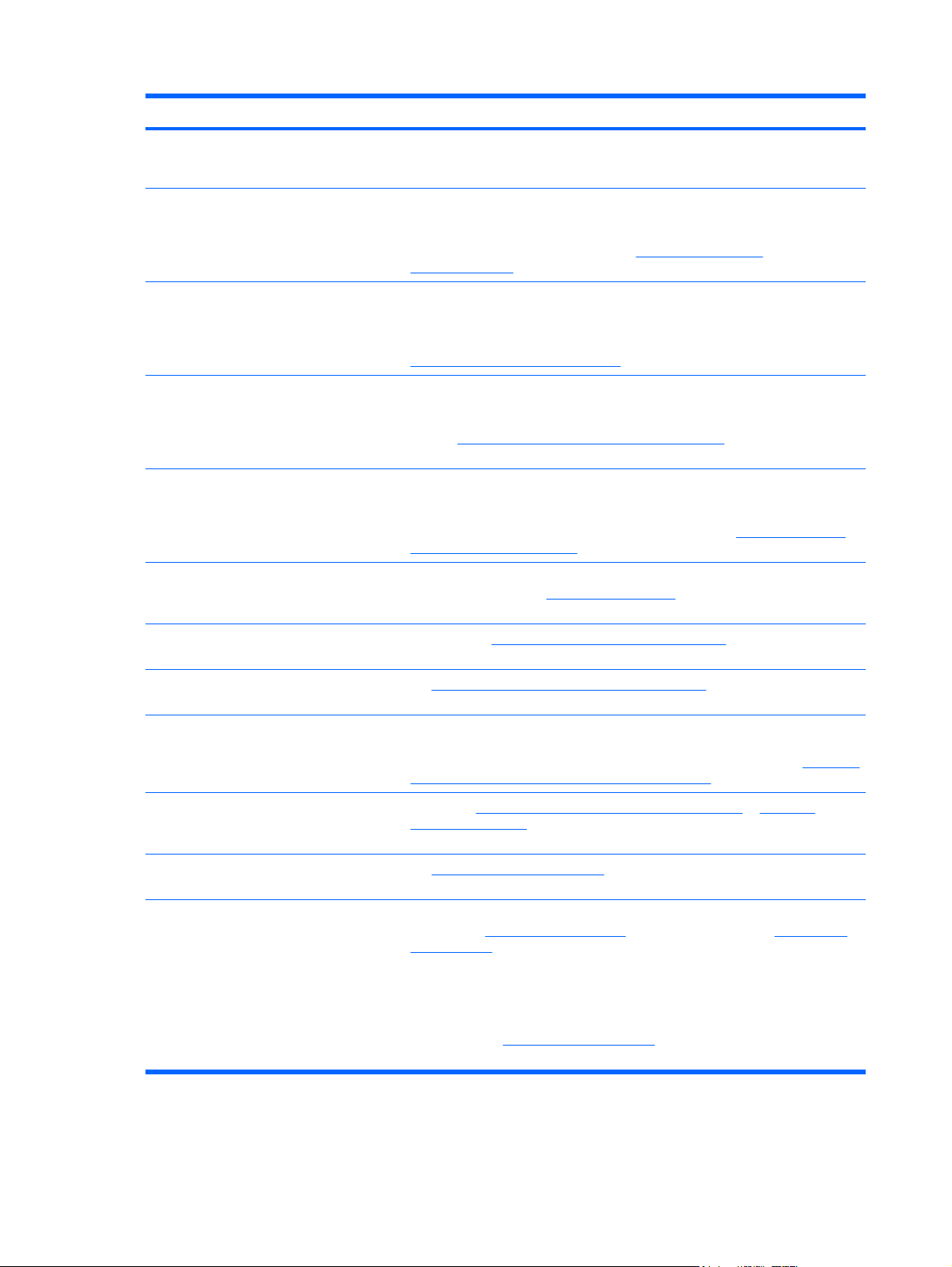
Tabel 1-1 HP informatiebronnen (vervolg)
Onderwerp Informatiebron
het hulpprogramma HP Insight Diagnostics
●
taakspecifieke instructies
●
Actuele productinformatie ontvangen Subscriber's Choice is een programma van HP waarmee u zich kunt aanmelden
voor stuurprogramma- en softwarewaarschuwingen, proactieve
veranderingswaarschuwingen (PCN's), de HP nieuwsbrief, klantadvies en nog
veel meer. Meld u vandaag nog aan op
subscriberschoice.
http://www.hp.com/go/
QuickSpecs voor werkstations Product Bulletin bevat QuickSpecs voor HP werkstations. QuickSpecs bieden
Garantie-informatie Bij elk systeem wordt een gedrukt exemplaar van de garantieverklaring
Informatie over de systeemkaart Aan de binnenkant van het toegangspaneel bevindt zich een schema van de
Diagnoseprogramma's De cd met documentatie en diagnosehulpmiddelen bevat het hulpprogramma HP
Het nieuwste BIOS en de laatste
stuurprogramma's
Betekenis van geluidssignalen en
diagnoselampjes
Locatie van het serienummer en het CvEetiket (indien van toepassing)
een algemeen overzicht van de specificaties van een product. U vindt hier
informatie over het besturingssysteem, de stroomvoorziening, het geheugen, de
processor en een groot aantal andere systeemeigenschappen. Ga naar
http://www.hp.com/go/productbulletin om toegang te krijgen tot de QuickSpecs.
meegeleverd. U vindt de garantieverklaring ook op de ondersteuningswebsite
onder de koppeling “garantie-informatie” voor elk product. U kunt ook naar de
website
http://www.hp.com/support/warranty-lookuptool gaan om de
garantieverklaring te zoeken die van toepassing is op uw systeem.
systeemkaart. U vindt ook meer informatie in de Service and Technical Reference
Guide (Referentiegids voor service en technische ondersteuning) op de cd met
documentatie en diagnosehulpmiddelen of op internet op
support/workstation_manuals.
Insight Diagnostics. Zie
van dit hulpprogramma.
Controleer op http://www.hp.com/go/workstationsupport of u beschikt over de
nieuwste stuurprogramma’s voor uw systeem.
Zie Diagnoselampjes en geluidssignalen (pieptonen) voor uitgebreide informatie
over de geluidssignalen en diagnoselampjes (LED's) van het werkstation.
De etiketten met het serienummer bevinden zich op het bovenpaneel of aan de
zijkant en de achterkant van het werkstation. Het COA-label bevindt zich meestal
op het boven- of zijpaneel, vlakbij het etiket met het serienummer. Zie
over ventilatie, COA-label en etiket met serienummer voor meer informatie.
HP Insight Diagnostics voor informatie over het gebruik
http://www.hp.com/
Informatie
Opnieuw installeren van het
besturingssysteem
Webgeoriënteerde hulpprogramma's
gebruiken om problemen op te lossen
Contact opnemen met de technische
ondersteuning
Raadpleeg Software-installatie voor Microsoft® Windows® of Software-
installatie voor Linux voor meer informatie over het laden van het
besturingssysteem.
Zie Instant Support en Active Chat voor meer informatie over het ontvangen van
ondersteuning.
Voordat u telefonisch contact opneemt met de technische ondersteuning,
raadpleegt u
ondersteuning voor een overzicht van de informatie die u bij de hand moet
hebben wanneer u de technische ondersteuning belt.
In de Verenigde Staten en Canada belt u 1-800-HPINVENT.
Ga voor een lijst van alle telefoonnummers voor technische ondersteuning
wereldwijd naar http://www.hp.com/support, selecteer uw land of regio en klik
op Neem contact op met HP in de linker bovenhoek.
Problemen zelf oplossen voor meer informatie. Zie Telefonische
2 Hoofdstuk 1 HP informatiebronnen NLWW
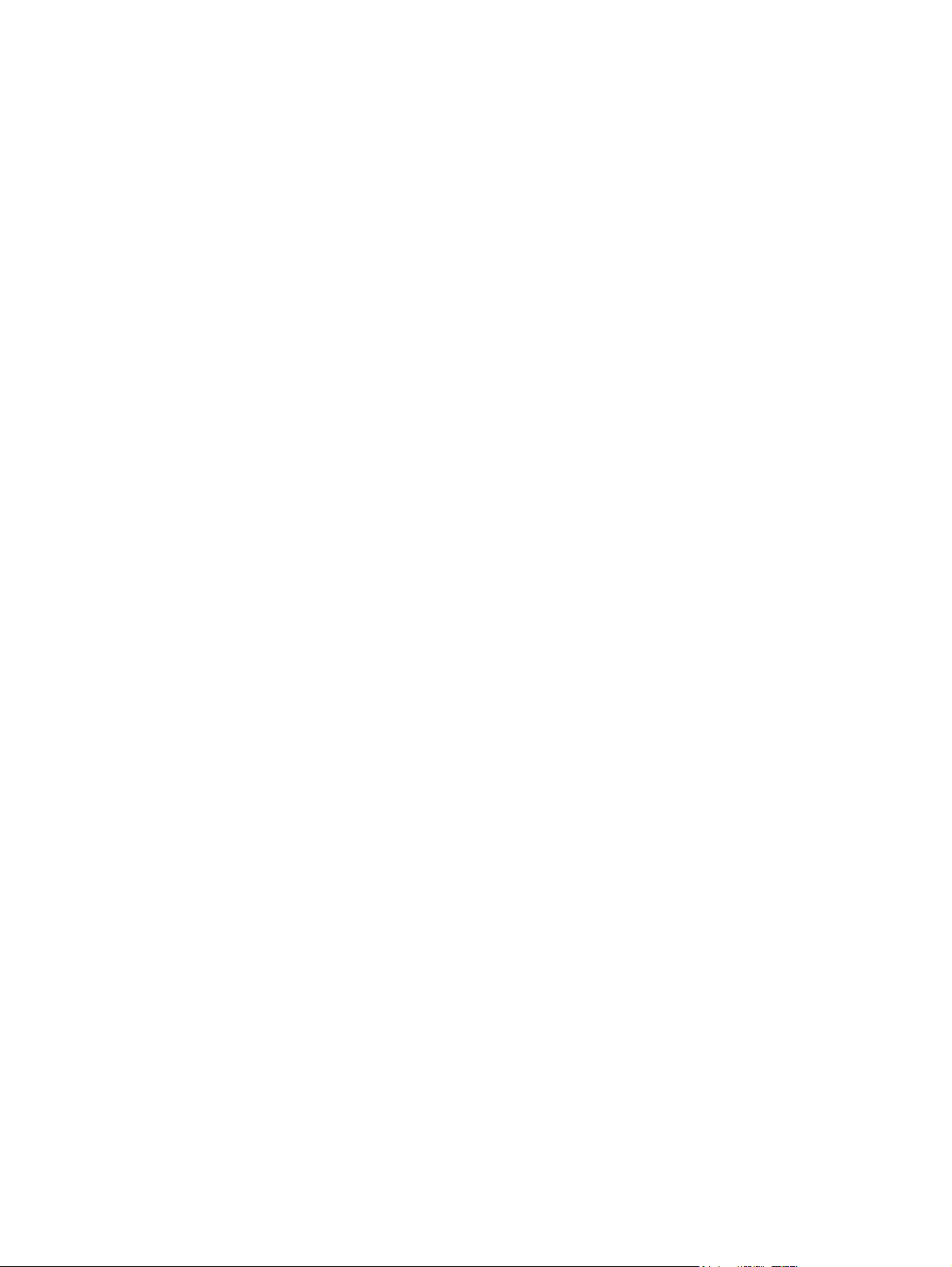
2 Installatie van de hardware
NLWW 3
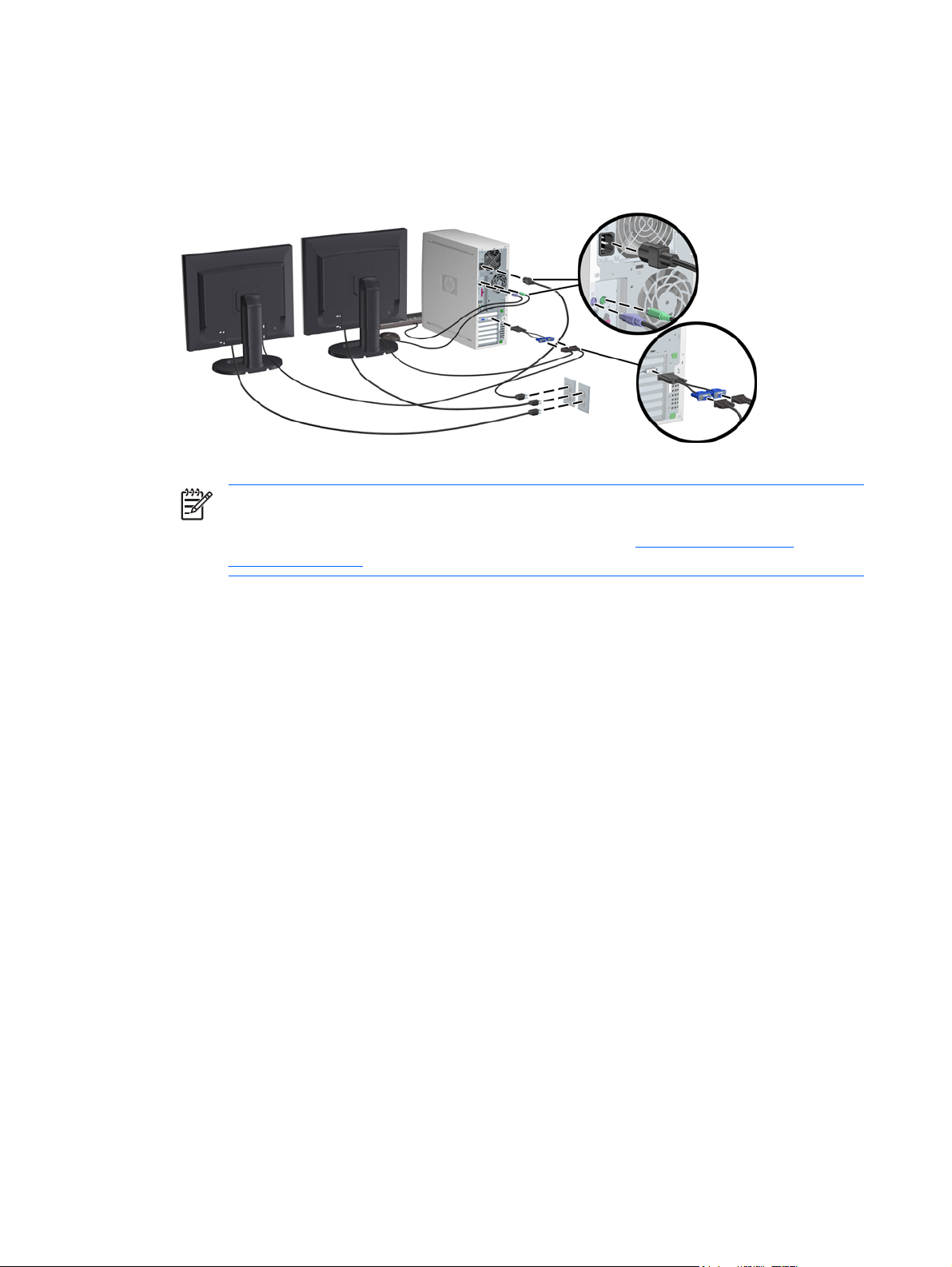
Snel aan de slag
1. Nadat u uw HP werkstation heeft uitgepakt zoekt u een toegankelijke werkplek om het systeem in
te stellen en de muis, het toetsenbord en netsnoeren met uw werkstation te verbinden. Sluit het
netsnoer van het werkstation aan op een stopcontact.
Afbeelding 2-1 Werkstation instellen
Opmerking Sluit andere onderdelen, zoals een printer, aan volgens de instructies die met
het apparaat zijn meegeleverd. Raadpleeg voor meer informatie over uw HP werkstation de
cd met documentatie en diagnosehulpmiddelen of kijk op
workstationsupport.
http://www.hp.com/go/
2. Sluit de monitorkabels aan op de dongle en sluit de dongle aan op de grafische kaart, zoals in het
figuur hierboven. (Als u slechts één monitor of een grafische kaart met twee uitgangen gebruikt,
heeft u wellicht geen kabelconnector nodig.) Sluit de voedingskabels van de monitors aan op een
stopcontact. Sluit de monitorkabels aan op de kabelconnector en sluit de kabelconnector aan op
de grafische kaart, zoals hierboven wordt weergegeven. (Als u slechts één monitor of een grafische
kaart met twee uitgangen gebruikt, heeft u wellicht geen kabelconnector nodig.) Sluit de
voedingskabels van de monitors aan op een stopcontact.
Informatie over ventilatie, COA-label en etiket met serienummer
Het is van groot belang dat het systeem voldoende wordt geventileerd. Raadpleeg de opmerkingen en
illustraties hieronder voor de juiste plaatsing van uw systeem voor maximale luchtstroom.
Plaats de computer op een stevige en vlakke ondergrond.
●
Plaats de computer in een ruimte die voldoende geventileerd en relatief koel is. Zorg voor ten
●
minste 15 centimeter ruimte aan de voorzijde en de achterzijde van het werkstation. Zorg bij
installatie in een kast voor voldoende ventilatie in de kast en zorg ervoor dat de temperatuur in de
kast niet hoger is dan 35°C.
4 Hoofdstuk 2 Installatie van de hardware NLWW
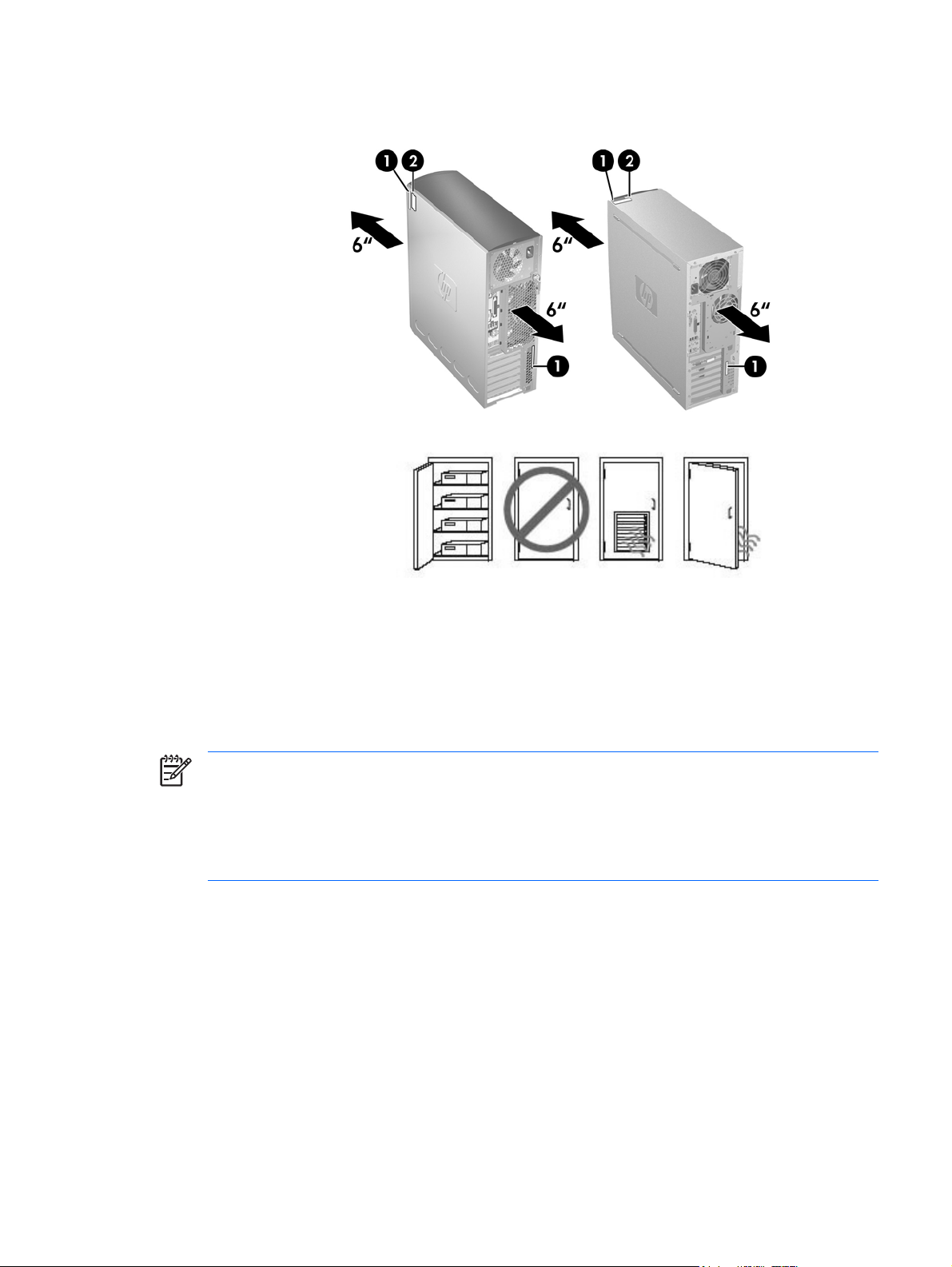
Zorg ervoor dat de ventilatieopeningen en de luchtgaten nooit geblokkeerd worden, om te
●
voorkomen dat de binnenkomende of uitgaande luchtstroom van de computer wordt belemmerd.
Afbeelding 2-2 Ventilatie van werkstation
Elk HP werkstation is voorzien van twee labels met unieke serienummers 1 en een label met een
certificaat van echtheid (COA) 2 (alleen voor systemen waarop Windows vooraf is geïnstalleerd), zoals
u in de afbeeldingen hierboven kunt zien. De etiketten met het serienummer bevinden zich in het
algemeen op het bovenpaneel of aan de zijkant en de achterkant van het werkstation. Houd dit nummer
bij de hand wanneer u contact opneemt met de klantenondersteuning. Het COA-label bevindt zich
meestal op het boven- of zijpaneel van de eenheid, vlakbij het label met het serienummer.
Opmerking Als u het besturingssysteem wilt herstellen met Windows OEM-cd’s (installeren
zonder Restore Plus! cd’s te gebruiken), belt u Microsoft om het Stock Keeping Unit (SKU)nummer door te geven. U vindt het SKU-nummer op het service-etiket. Het gaat hierbij om het
productnummer van het besturingssysteem, dat zich rechtsonder op het etiket bevindt. Daar staat
het volgende “OS: XXXXXXX” waarbij “XXXXXXX” het artikelnummer van het besturingssysteem
is.
NLWW Snel aan de slag 5
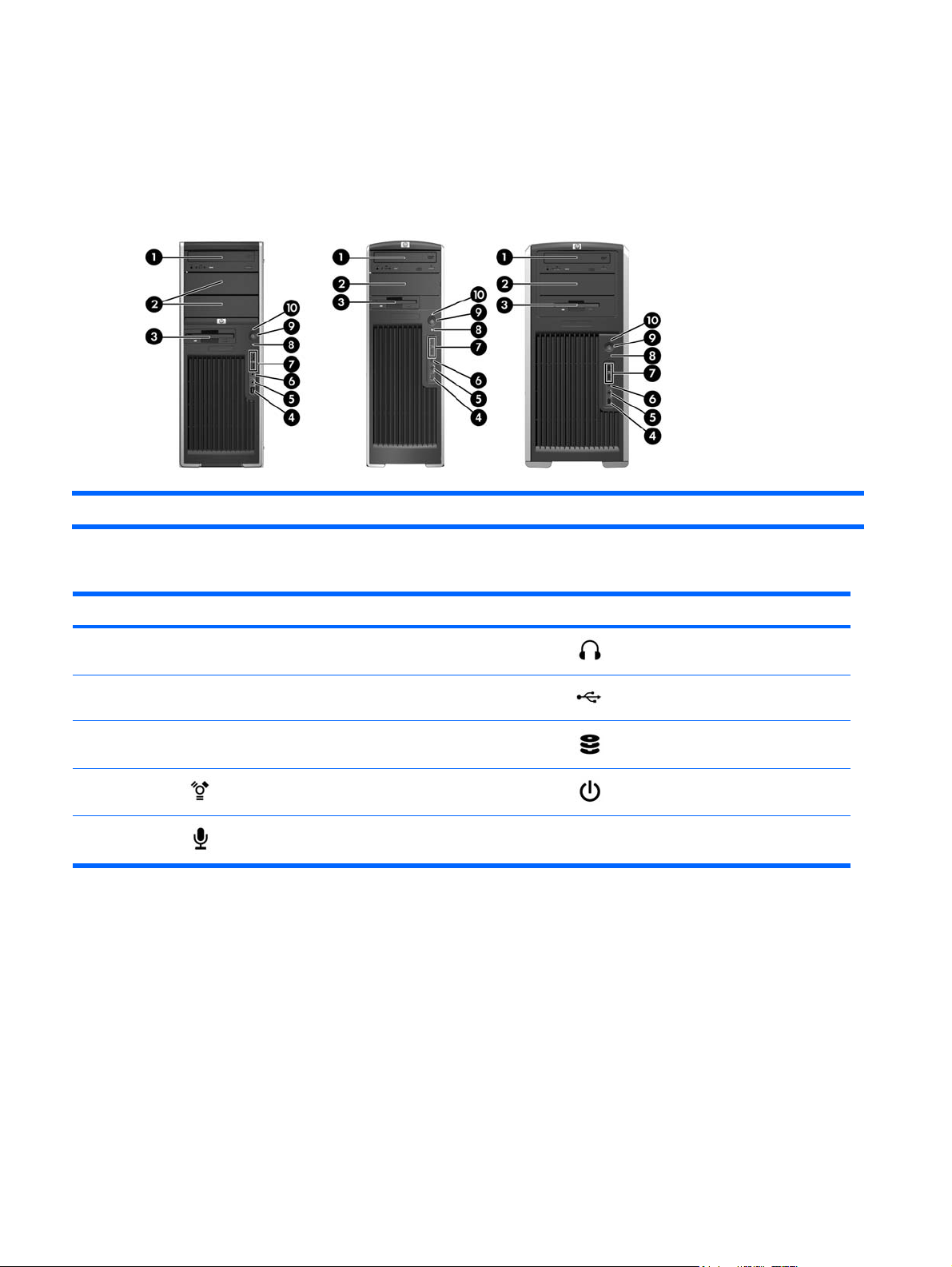
Onderdelen voor- en achterpaneel
Onderdelen aan de voorzijde
Onderstaande afbeeldingen dienen enkel ter referentie. Het kan zijn dat uw HP werkstation er anders
uitziet.
xw4000 serie xw6000 serie xw8000/xw9000 serie
Tabel 2-1 Onderdelen aan de voorzijde
Onderdeel Symbool Beschrijving Onderdeel Symbool Beschrijving
1 Optische-schijfeenheid 6 Hoofdtelefoonaansluiting
2 5,25-inch schijfruimte 7 USB 2.0-poorten (Universele
3 Diskettedrive (optioneel) 8 Lampje van de vaste schijf
4 IEEE-1394a-connector
5 Microfoonaansluiting 10 Aan-lampje
*
Raadpleeg voor meer informatie over specifieke onderdelen aan de voorzijde de Service and Technical Reference Guide (Referentiegids
voor service en technische ondersteuning) van uw werkstation.
**
IEEE-1394a is een optionele voorziening voor xw4000 en xw6000 werkstations. Als het systeem zonder deze optie is geleverd, is de
desbetreffende connector afgedekt.
*
Seriële Bus)
**
9 Aan/uit-knop
Onderdelen aan de achterzijde
Onderstaande afbeeldingen dienen enkel ter referentie. Het kan zijn dat uw HP werkstation er anders
uitziet.
6 Hoofdstuk 2 Installatie van de hardware NLWW
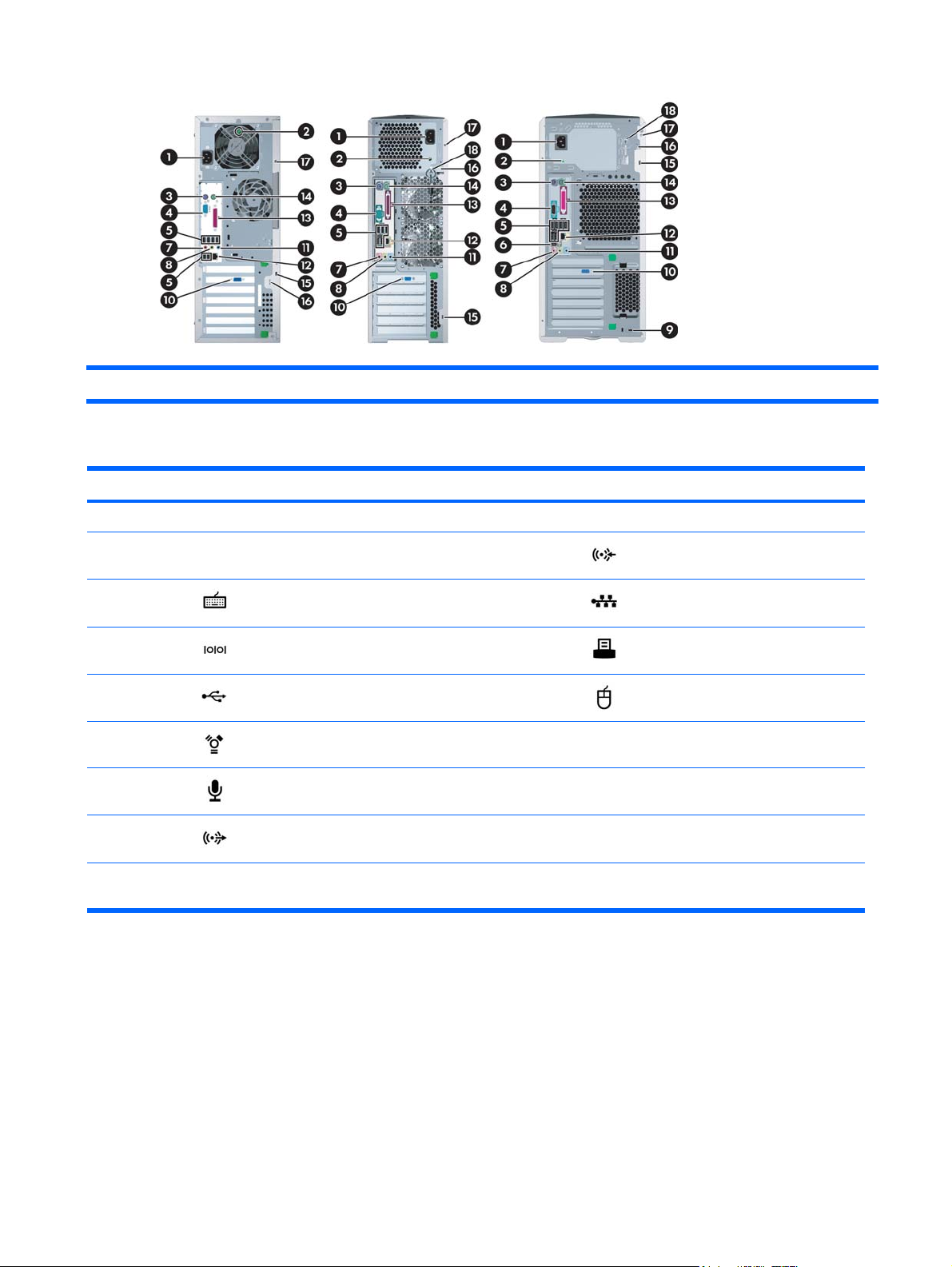
xw4000 serie xw6000 serie xw8000/xw9000 serie
Tabel 2-2 Onderdelen aan de achterzijde
*
Onderdeel Symbool Beschrijving Onderdeel Symbool Beschrijving
1 Voedingskabelaansluiting 10 Grafische adapter
2 Lampje voor ingebouwde zelftest
11 Audio-ingang
(Built In Self Test, BIST)
3 Toetsenbordaansluiting 12 RJ-45-netwerkconnector
4 Seriële poort 13 Parallelle poort *
5 USB 2.0-poorten 14 Muisaansluiting
6 IEEE-1394a-connector 15 Bevestigingspunt voor de
beveilingskabel
7 Microfoonaansluiting 16 Lus voor hangslot
8 Audio-uitgang 17 Opening voor universeel klemslot
9 SCSI-connector of MiniSAS 4–
18 Sleutel toegangspaneel
poorts connector (optioneel)
*
Raadpleeg voor meer informatie over specifieke onderdelen aan de achterzijde de Service and Technical Reference Guide
(Referentiegids voor service en technische ondersteuning) van uw werkstation.
De connectoren op het achterpaneel zijn voorzien van industriestandaard pictogrammen en kleuraanduidingen, zodat u de
randapparaten eenvoudig op de juiste connectoren kunt aansluiten.
NLWW Onderdelen voor- en achterpaneel 7
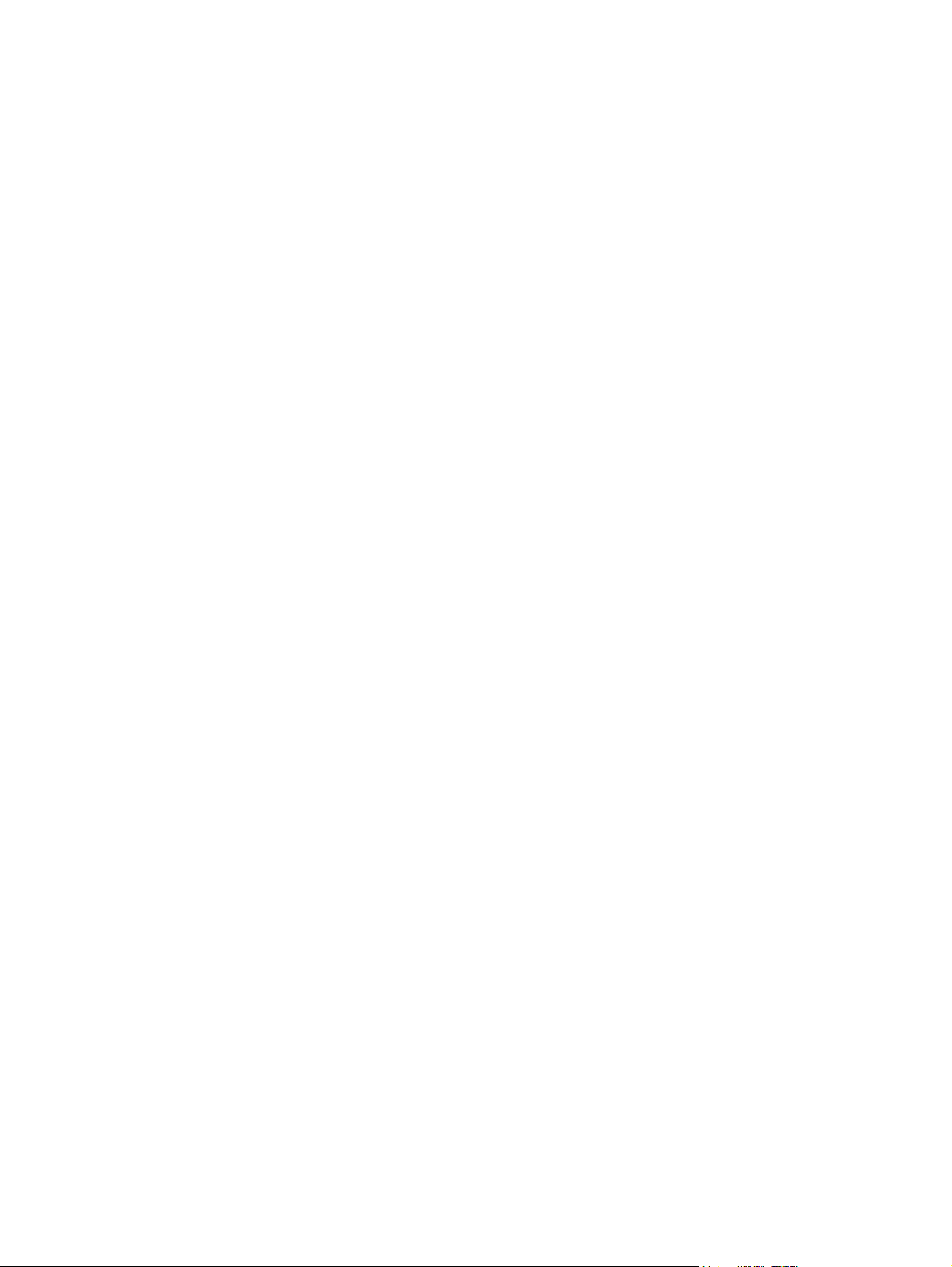
8 Hoofdstuk 2 Installatie van de hardware NLWW

3 Installatiesoftware van het
besturingssysteem
VOORZICHTIG Sluit geen optionele hardware of apparaten van derden aan op het HP
werkstation totdat de installatie van het besturingssysteem is voltooid. Het toevoegen van
hardware kan leiden tot fouten en een onjuiste installatie van het besturingssysteem.
Dit gedeelte bevat instructies waarmee u uw besturingssysteem en software kunt instellen en u ervan
kunt verzekeren dat uw systeem beschikt over het nieuwste BIOS en stuurprogramma’s.
NLWW 9

Software-installatie voor Microsoft® Windows®
De eerste keer dat u het werkstation inschakelt, wordt automatisch het besturingssysteem geïnstalleerd.
Dit neemt 5 tot 10 minuten in beslag. Volg zorgvuldig de instructies op het scherm om de installatie te
voltooien.
VOORZICHTIG Wanneer de automatische installatie is gestart, MAG U HET WERKSTATION
NIET UITSCHAKELEN TOTDAT DE PROCEDURE IS VOLTOOID. Als u het werkstation tijdens
de installatie uitschakelt, is het mogelijk dat de besturingssoftware beschadigd raakt of niet op
de goede manier wordt geïnstalleerd.
Opmerking Nadat u tijdens de eerste opstartprocedure van het besturingssysteem een taal
heeft ingesteld, wordt deze taal permanent vastgelegd op de vaste schijf. Als het systeem wordt
hersteld zoekt de herstel-cd naar de taal die op de vaste schijf is vastgelegd en zal alleen de
oorspronkelijke, vooraf geïnstalleerde taal worden hersteld. Indien er een nieuwe vaste schijf is
geïnstalleerd of als er geen taal op de vaste schijf is vastgelegd, kunt u met de herstel-cd elke
gewenste taal installeren. Voor het 64-bits besturingssysteem hoeft u geen taal te selecteren.
Raadpleeg voor uitgebreide instructies voor de installatie en configuratie van het besturingssysteem de
documentatie over het besturingssysteem die is meegeleverd met het werkstation. Nadat u het
besturingssysteem succesvol heeft geïnstalleerd vindt u extra informatie in de online help.
Windows-besturingssysteem herstellen
U kunt het besturingssysteem Windows XP op verschillende manieren terugzetten naar (bijna) de
fabrieksinstellingen, of de systeeminstellingen naar een van tevoren vastgesteld herstelpunt. De vaste
schijf van uw systeem is voorzien van een herstelpartitie, die software en gegevens bevat waarmee u
het systeem weer grotendeels in de oorspronkelijke staat terug kunt brengen.
Restore Plus! proces
Tijdens de herstelprocedure worden het Windows-besturingssysteem en de stuurprogramma's (voor
apparatuur die met het systeem is meegeleverd) automatisch opnieuw geïnstalleerd. Bepaalde
applicatiesoftware wordt tijdens deze procedure mogelijk niet hersteld. U kunt deze applicatiesoftware
opnieuw installeren vanaf de oorspronkelijke applicatie-cd. U kunt het Restore Plus! proces uitvoeren
vanaf cd, of vanuit de herstelpartitie op uw vaste schijf.
VOORZICHTIG Maak altijd een backup van uw gegevens voordat u het besturingssysteem
herstelt. Tijdens deze herstelprocedure gaan alle gegevens in de Windows-partitie verloren. De
herstelpartitie op de systeemschijf en de overige partities blijven echter ongemoeid.
Restore Plus! cd maken
Als u over een cd-recorder beschikt, kunt u zelf herstel-cd's maken. Wanneer u het systeem voor de
eerste keer opstart, krijgt u de gelegenheid om cd's voor Restore Plus! en het Windowsbesturingssysteem te maken, alsmede een extra cd voor HP Backup and Recovery Manager.
(Afhankelijk van de opties die u heeft gekocht, kunt u mogelijk nog andere cd’s maken.) U kunt ook
kiezen voor het alternatief om images van de cd's op een andere locatie op te slaan (bijvoorbeeld een
netwerkschijf), zodat u de cd's op een later tijdstip of vanaf een ander systeem kunt maken.
10 Hoofdstuk 3 Installatiesoftware van het besturingssysteem NLWW

Herstellen vanaf Restore Plus! cd's
U start het Restore Plus! proces door op te starten vanaf de Restore Plus! cd en de online-instructies
zorgvuldig te volgen.
Herstellen vanaf Restore Plus! op de herstelpartitie
U start als volgt het Restore Plus! proces vanuit het menu Emergency Recovery (Noodherstel):
1. Start het werkstation opnieuw op.
2. Druk tijdens het opstartproces op de toets F11 om het menu Emergency Recovery (Noodherstel)
weer te geven. Deze prompt verschijnt kort tijdens het opstartproces.
3. Selecteer in het menu Emergency Recovery (Noodherstel) de optie Recover PC's factory
installed operating system, drivers, utilities, and applications (Oorspronkelijke installatie van
besturingssysteem, stuurprogramma's, hulpprogramma's en applicaties herstellen) en volg de
aanwijzingen op het scherm.
Opmerking Bepaalde applicaties worden tijdens deze procedure mogelijk niet hersteld.
HP Backup and Recovery Manager herstelpunten
HP Backup and Recovery Manager is standaard geïnstalleerd op uw werkstation. Met deze software
kunt u een backup maken van uw systeemgegevens en deze herstellen met behulp van een herstelpunt
dat een momentopname is van de systeempartitie. U kunt een herstelpunt gebruiken om de
systeempartitie terug te zetten naar het punt waarop het herstelpunt werd aangemaakt.
Raadpleeg voor meer informatie over specifieke onderdelen aan de achterzijde de Service and
Technical Reference Guide (Referentiegids voor service en technische ondersteuning) van uw
werkstation.
Vaste-schijfruimte vrijmaken van de herstelpartitie
U kunt de herstelpartitie verwijderen om vaste-schijfruimte vrij te maken Als de herstelpartitie is
verwijderd, is de functie F11 Emergency Recovery (Noodherstel) niet beschikbaar. U kunt het systeem
dan niet meer herstellen vanaf gegevens op de herstelpartitie. Restore Plus! media in de herstelpartitie
zullen worden verwijderd. U kunt dan geen Restore Plus! cd-set meer maken.
Als u schijfruimte wilt vrijmaken, kunt u enkel de herstelpartitie verwijderen, of de applicatie HP Backup
and Recovery Manager volledig verwijderen.
U kunt de herstelpartitie verwijderen met behulp van Remove HP Recovery Partition (HP
●
herstelpartitie verwijderen) in de programmamap HP Backup & Recovery. De herstelpartitie wordt
verwijderd, de gebruikerspartitie wordt uitgebreid om ongebruikte vaste-schijfruimte vrij te maken
en de opstartprompt voor F11 wordt verwijderd. De applicatie HP Backup and Recovery Manager
blijft op uw systeem aanwezig en kunt u gebruiken om een backup van uw gegevens te maken, of
om deze te herstellen.
U kunt de applicatie HP Backup and Recovery Manager verwijderen met behulp van het Windows-
●
hulpprogramma Configuratiescherm>Software. De applicatie wordt verwijderd, de
gebruikerspartitie wordt uitgebreid om ongebruikte ruimte vrij te maken en de opstartprompt voor
F11 wordt verwijderd. Als u deze applicatie verwijdert, kunt u geen noodherstel meer uitvoeren,
geen backups meer maken van gegevens en uw systeem niet meer herstellen.
NLWW Software-installatie voor Microsoft® Windows® 11

VOORZICHTIG Als u de herstelpartitie of de applicatie HP Backup and Recovery Manager
verwijdert, vermindert u de mogelijkheden voor systeemherstel, of maakt u systeemherstel
onmogelijk.
Backupsoftware bestellen
Als u geen cd’s of dvd’s voor systeemherstel kunt maken, kunt u de HP Restore Plus cd-set bestellen
via productondersteuning op
Opmerking Zorg ervoor dat u het serienummer van uw werkstation bij de hand heeft voordat
u HP belt om de software te bestellen.
http://www.hp.com/support.
12 Hoofdstuk 3 Installatiesoftware van het besturingssysteem NLWW

Software-installatie voor Linux
In dit gedeelte vindt u informatie over het installeren en configureren van uw HP Linux werkstation.
Installeren en aanpassen van werkstations waarop Linux vooraf is geïnstalleerd
Als u een werkstation heeft waarop Linux vooraf is geïnstalleerd, volgt u de instructies in dit gedeelte
om uw besturingssysteem en software te installeren.
Nadat het opstartproces is voltooid, kunt u aanvullende informatie van HP over Linux weergeven door
de webbrowser te openen. (De startpagina van de browser is standaard ingesteld op de lokale HP
documentatiepagina.) Daarnaast kunt u met de webbrowser koppelingen naar webpagina's over Red
Hat Linux volgen (mits u over internettoegang beschikt).
Opmerking Raadpleeg voor meer informatie over de installatie van werkstations waarop Linux
vooraf is geïnstalleerd of die ondersteuning bieden voor Linux de HP User Manual for Linux (HP
gebruikershandleiding voor Linux) op
meer informatie over HP en Linux naar http://www.hp.com/linux.
Besturingssysteem Linux opstarten
De eerste keer dat u het HP werkstation opstart wordt het hulpprogramma Red Hat First Boot (Red Hat
eerste keer opstarten). Met dit hulpprogramma kunt u de instellingen voor het wachtwoord, het netwerk,
de grafische kaart, het toetsenbord en de datum en tijd wijzigen.
http://www.hp.com/support/workstation_manuals. Ga voor
VOORZICHTIG Wanneer de automatische installatie is gestart, MAG U HET WERKSTATION
NIET UITSCHAKELEN TOTDAT DE PROCEDURE IS VOLTOOID. Als u het werkstation tijdens
de installatie uitschakelt, is het mogelijk dat de besturingssoftware beschadigd raakt of niet op
de goede manier wordt geïnstalleerd.
Opmerking Als u de functie YPBind inschakelt op het tabblad Network (Netwerk) van het
hulpprogramma Linux Setup (Linux installeren), kan het zijn dat uw scherm blanco is gedurende
15–30 seconden nadat u al uw instellingen heeft geselecteerd en opgeslagen. Dit is normaal.
Het opstartproces wordt na enige tijd voortgezet.
Besturingssysteem Linux herstellen
Opmerking Als u Linux wilt herstellen, heeft u de cd met HP stuurprogramma's en de cd's uit
het Red Hat-pakket nodig. Download de nieuwste HP stuurprogramma’s voor de laatste
verbeteringen.
Op systemen waarop vooraf Linux is geïnstalleerd is op het bureaublad het pictogram Red Hat ISO's
beschikbaar. Klik op dit pictogram om naar de directory /iso te gaan. Deze directory bevat de binaire
ISO-bestanden en de ISO-bronbestanden. Deze directory bevat ook de ISO van de stuurprogrammacd. Dit is dezelfde cd als de cd die bij het werkstation is geleverd. Volg de instructies in het Leesmij-
bestand in de directory /iso om de ISO’s op cd te schrijven.
HP raadt u aan de ISO’s op cd te schrijven, zodat u over een backup beschikt.
NLWW Software-installatie voor Linux 13

Recente HP stuurprogramma's downloaden
Raadpleeg het gedeelte “Obtaining the HP Installer Kit for Linux from the HP Support Website” (HP
installatiepakket voor Linux downloaden van de ondersteuningswebsite van HP) in de HP Workstations
User Manual for Linux (HP werkstations gebruikershandleiding voor Linux) voor de nieuwste HP
stuurprogramma’s.
Installatie vanaf de HP stuurprogramma-cd
Raadpleeg het gedeelte “Installing with the HP Installer Kit for Linux” (HP installatiepakket voor Linux
installeren) in the HP Workstations User Manual for Linux (HP werkstations gebruikershandleiding voor
Linux) voor informatie over het installeren vanaf de HP stuurprogramma-cd.
Installatie en configuratie van werkstations met ondersteuning voor Linux
Op werkstations die ondersteuning bieden voor Linux is Linux niet vooraf geïnstalleerd. U heeft de HP
Installer Kit for Linux (HP installatiepakket voor Linux) en een in de handel verkrijgbaar Red Hat Linuxpakket nodig om Linux op een dergelijk werkstation te kunnen installeren. De Installer Kit bevat de HP
cd's die vereist zijn voor de installatie van alle versies van het Red Hat-pakket waarvan is geverifieerd
dat deze compatibel zijn met de hardware van HP werkstations.
Hardwarecompatibiliteit controleren
U achterhaalt als volgt welke versies van Linux geschikt zijn om mee te werken op HP werkstations:
1. Ga naar
2. Selecteer het model van uw HP werkstation.
3. Klik op Hardware Support Matrix for Linux.
http://www.hp.com/support/workstation_manuals.
Besturingssysteem Linux installeren
Raadpleeg Besturingssysteem Linux herstellen en Besturingssysteem Linux opstarten in de
voorgaande gedeelten voor installatie van het besturingssysteem Linux op uw systeem dat
ondersteuning biedt voor Linux.
Opmerking Raadpleeg voor meer informatie over de installatie van werkstations waarop Linux
vooraf is geïnstalleerd of die ondersteuning bieden voor Linux de HP User Manual for Linux (HP
gebruikershandleiding voor Linux) op
meer informatie over HP en Linux naar
Opmerking Raadpleeg de handleiding bij de HP Installer Kit for Linux (HP installatiepakket
voor Linux) voor gedetailleerde informatie over het installeren van Linux.
http://www.hp.com/support/linux_user_manual. Ga voor
http://www.hp.com/linux.
Red Hat activeren
Bij uw werkstation heeft u een activeringskaart ontvangen met de naam Activate Your Subscription
(Abonnement activeren). Deze kaart heeft u nodig om uw Linux-abonnement te activeren bij Red Hat
Network. Totdat u uw abonnement activeert, zijn de mogelijkheden van uw Red Hat Linux nog beperkt.
Om Red Hat Linux te activeren, klikt u op het pictogram Activate Your Subscription (Uw abonnement
activeren) op het bureaublad. Als u hier op klikt, gaat u naar
instructies op deze website om uw abonnement te activeren met behulp van de informatie op de kaart.
14 Hoofdstuk 3 Installatiesoftware van het besturingssysteem NLWW
www.redhat.com/activate. Volg de

HP raadt u aan uw abonnement te activeren zodra u beschikt over een internetaansluiting.
Opmerking Bewaar uw Red Hat-activeringskaart bij de registratiekaart van uw werkstation,
voor het geval dat u deze in de toekomst nog eens nodig heeft.
NLWW Software-installatie voor Linux 15

Controle na eerste keer opstarten
HP streeft er voortdurend naar nieuwe verbeteringen te implementeren voor extra functionaliteit en
hogere prestaties en betrouwbaarheid van uw HP werkstation. Om er zeker van te zijn dat uw
werkstation altijd is voorzien van de nieuwste verbeteringen, is het aan te raden dat u regelmatig de
nieuwste updates installeert van het BIOS, de stuurprogramma's en andere software.
Nadat u het systeem voor de eerste keer met succes heeft opgestart, gaat u als volgt te werk:
Controleer of de nieuwste versie van het systeem-BIOS is geïnstalleerd. Raadpleeg Upgrade van
●
het BIOS voor instructies.
Controleer of u over de nieuwste stuurprogramma's voor uw systeem beschikt. Raadpleeg
●
Stuurprogramma's upgraden voor instructies.
Raadpleeg
●
beschikking heeft.
U kunt ook het volgende overwegen:
Meldt u aan voor stuurprogrammawaarschuwingen
●
HP informatiebronnen om uzelf bekend te maken met de HP bronnen die u tot uw
http://www.hp.com/go/subscriberschoice.
Upgrade van het BIOS
Nadat het werkstation voor de eerste keer is opgestart, is het aan te raden eerst te controleren of het
systeem over het nieuwste BIOS beschikt.
U controleert de huidige BIOS-versie als volgt:
Wacht tijdens het opstarten totdat de aanwijzing F10=Setup rechtsonder op het scherm wordt
weergegeven. Als de aanwijzing verschijnt, drukt u op F10 om Computer Setup (Computerinstellingen)
te starten. Het hulpprogramma F10 Setup geeft BIOS-versie weer onder File (Bestand) > System
Information (Systeeminformatie). Noteer dit nummer zodat u het kunt vergelijken met wat er op de
website van HP staat.
Ga naar
Drivers and Software (Software en stuurprogramma’s downloaden) in het linkermenu en volg de
instructies op om de nieuwste BIOS-versie voor uw systeem te vinden.
Als het BIOS op de website dezelfde is als de versie op uw systeem, hoeft u verder niets te doen.
http://www.hp.com/go/workstationsupport voor de nieuwste BIOS-versie. Selecteer Download
Als het BIOS op de website een nieuwere versie is dan de versie op uw systeem, downloadt u de versie
voor uw werkstation. Volg de instructies in de release notes om de installatie te voltooien.
Stuurprogramma's upgraden
Als u hardwareapparaten zoals printers, grafische kaarten of netwerkadapters installeert nadat het
besturingssysteem is geïnstalleerd, moet het besturingssysteem toegang krijgen tot de juiste
stuurprogramma's voor de geïnstalleerde apparatuur. De stuurprogramma's zijn meestal beschikbaar
op een cd die met de randapparatuur wordt meegeleverd.
Ga voor de meest recente stuurprogramma’s naar
Selecteer Download Drivers and Software (Software en stuurprogramma’s downloaden) in het
linkermenu en volg de instructies op om de nieuwste stuurprogramma's voor uw systeem te vinden.
Als geen stuurprogramma wordt gevonden gaat u naar de website van de fabrikant van de
randapparatuur.
16 Hoofdstuk 3 Installatiesoftware van het besturingssysteem NLWW
http://www.hp.com/go/workstationsupport.

4 Problemen oplossen
NLWW 17

Problemen zelf oplossen
Dit gedeelte bevat een aantal hulpmiddelen en tabellen waarmee u zelf eventuele problemen met het
systeem kunt oplossen.
HP Insight Diagnostics
HP Insight Diagnostics is een offline diagnosehulpprogramma waarmee u een systeemtest kunt
uitvoeren. Met dit hulpprogramma kunt u de hardware testen en informatie weergeven over de
hardwareconfiguratie van het systeem.
Als u het diagnoseprogramma HP Insight Diagnostics wilt gebruiken, plaatst u de cd met documentatie
en diagnosehulpmiddelen in de cd-rom-drive en start u de computer opnieuw op. Volg de aanwijzingen
op het scherm om de tests uit te voeren.
Opmerking Als u de cd met documentatie en diagnosehulpmiddelen niet heeft gaat u naar
http://www.hp.com/go/workstationsupport. Selecteer Download Drivers and Software
(Software en stuurprogramma's downloaden) in het linkermenu en volg de instructies op om de
nieuwste documentatie en informatie over diagnose van uw systeem te vinden.
Klik voor meer informatie over het gebruik van HP Insight Diagnostics op het tabblad Help in het
programma of raadpleeg de Service and Technical Reference Guide (Referentiegids voor service en
technische ondersteuning).
18 Hoofdstuk 4 Problemen oplossen NLWW

HP informatiebronnen en hulpprogramma's voor het oplossen van problemen
HP Help and Support Center
HP Help en ondersteuning is een aangepaste gebruikersinterface die de voorziening Help en
ondersteuning van Windows XP verbetert. Met dit aangepaste hulpprogramma heeft u toegang tot
specifieke informatie over uw HP werkstation, zoals configuratiegegevens, door op Start > Help en
ondersteuning te klikken. De interface biedt ook koppelingen naar help- en ondersteuningspagina's
op de HP website die speciaal zijn bestemd voor uw HP werkstation.
Opmerking De aangepaste HP Help en ondersteuning is niet beschikbaar in combinatie met
Windows XP Professional x64 Edition of Linux.
E-ondersteuning
Bronnen voor online toegang en ondersteuning zijn onder andere hulpmiddelen voor het oplossen van
problemen, technische kennisdatabases, downloads voor stuurprogramma's en patches, online
communities en waarschuwingsdiensten voor productveranderingen.
Daarnaast kunnen de volgende websites van nut zijn:
http://www.hp.com biedt nuttige productinformatie.
●
http://www.hp.com/support/workstation_manuals bevat de nieuwste online documentatie.
●
http://www.hp.com/go/workstationsupport biedt informatie over technische ondersteuning voor uw
●
werkstation.
http://www.hp.com/support biedt een overzicht van de wereldwijde telefoonnummers voor
●
technische ondersteuning. U vindt de telefoonnummers door de genoemde website uw land te
selecteren en vervolgens linksboven op Contact HP te klikken.
Problemen oplossen
Voor ondersteuning bij het oplossen van problemen met uw systeem biedt HP u toegang tot het
Business Support Center (BSC). Het BSC is een portaal dat toegang verschaft tot een uitgebreide
verzameling online hulpmiddelen. Ga om toegang te krijgen tot het BSC naar
workstationsupport. Selecteer uw product door op de desbetreffende productkoppeling te klikken.
Selecteer troubleshoot a problem (Probleem oplossen) in het menuvenster Business Support Center
aan de linkerkant. Selecteer op de pagina “troubleshoot a problem” (Probleem oplossen) de juiste
koppeling in het gebied “useful documents” (nuttige documentatie).
http://www.hp.com/go/
Instant Support en Active Chat
HP Instant Support is een verzameling webgeoriënteerde hulpprogramma's voor een snelle en
geautomatiseerde oplossing van problemen met desktopsystemen, tapedrives en printers.
Met behulp van Active Chat kunt u via het web een helpdeskticket indienen bij HP. Wanneer u een
helpdeskticket indient, verzamelt Active Chat informatie over de computer. Deze informatie wordt
doorgegeven aan een online helpdeskmedewerker. Het verzamelen van informatie kan tot 30 seconden
in beslag nemen, afhankelijk van de configuratie van de computer. Nadat u een helpdeskticket heeft
ingediend, ontvangt u een bevestigingsbericht met uw ticket-ID, de werktijden voor de helpdesk in uw
regio en de verwachte responstijd.
NLWW HP informatiebronnen en hulpprogramma's voor het oplossen van problemen 19

Ga voor meer informatie over HP Instant Support en Active Chat en het gebruik ervan naar de website
van HP:
http://www.hp.com/hps/hardware/hw_professional.html.
Opmerking Deze voorziening is niet beschikbaar op systemen met Windows XP Professional
x64 Edition of Linux.
Customer advisories
Door middel van Customer advisories worden klanten voorzien van belangrijke informatie over hun
systemen. Ga naar
toepasselijke Customer advisories voor uw systeem. Gebruik het “+”-teken om geldige woorden te
zoeken en zo uw zoekresultaten te optimaliseren. Als u bijvoorbeeld wilt zoeken naar Customer
advisories voor de xw8200, typt u +xw8200 +“customer advisory” en drukt u op Enter. U kunt het
“-” (minus)-teken gebruiken om bepaalde woorden uit te sluiten. U kunt zich ook aanmelden bij
Subscriber's Choice om automatisch Customer advisories te ontvangen die betrekking hebben op uw
systeem. Raadpleeg
Subscriber’s Choice.
http://www.hp.com en maak gebruik van de zoekfunctie om te zoeken naar
HP informatiebronnen voor meer informatie over hoe u zich aanmeldt voor
Product Change Notifications
Door middel van Product Change Notifications (PCN's) ontvangt u bericht van wijzigingen in de door u
aangeschafte producten. Ga naar
Gebruik het “+”-teken om geldige woorden te zoeken en zo uw zoekresultaten te optimaliseren. Als u
bijvoorbeeld wilt zoeken naar PCN’s voor de xw8200, typt u +xw8200 +PCN en drukt u op Enter. U kunt
het “-” (minus)-teken gebruiken om bepaalde woorden uit te sluiten. U kunt zich ook aanmelden bij
Subscriber's Choice om automatisch PCN’s te ontvangen die gerelateerd zijn aan uw systeem.
Raadpleeg
Choice.
HP informatiebronnen voor meer informatie over hoe u zich aanmeldt voor Subscriber’s
http://www.hp.com om te zoeken naar PCN’s voor uw systeem.
Tips
Raadpleeg voordat u verdere actie onderneemt de volgende lijst met algemene suggesties als u een
klein probleem ondervindt met uw werkstation, monitor of software.
Bij het opstarten
Controleer of het werkstation en de monitor op een goed werkend stopcontact zijn aangesloten.
●
Verwijder alle diskettes uit de computer voordat u het systeem inschakelt.
●
Controleer of het werkstation is ingeschakeld en of het groene lampje brandt.
●
Als u een ander besturingssysteem heeft geïnstalleerd dan het vooraf geïnstalleerde
●
besturingssysteem, raadpleegt u
besturingssysteem door uw systeem wordt ondersteund.
Controleer of de monitor is ingeschakeld en of het groene aan/uit-lampje van de monitor brandt.
●
Zet de helderheid en het contrast van de monitor hoger als het scherm te donker is.
●
Als er meerdere videobronnen zijn geïnstalleerd op uw werkstation en slechts één monitor, moet
●
de monitor zijn aangesloten op de monitoraansluiting van de bron die is ingesteld als de primaire
VGA-adapter. Tijdens het opstarten worden de andere monitoraansluitingen uitgeschakeld. Als de
monitor op een van deze poorten is aangesloten zal de monitor na POST niet functioneren. U kunt
de primaire VGA-adapter instellen met Computer Setup (Computerinstellingen, F10).
http://www.hp.com/products/quickspecs om te controleren of het
20 Hoofdstuk 4 Problemen oplossen NLWW

Tijdens het gebruik
Kijk of er lampjes knipperen aan de voorkant van het werkstation. Deze knipperende lampjes geven
●
foutcodes aan, waarmee u een diagnose van het probleem kunt stellen. Zie
geluidssignalen (pieptonen) voor informatie over de betekenis van de diagnoselampjes en de
geluidssignalen.
Druk op een willekeurige toets en houd deze ingedrukt. Als u een geluidssignaal hoort, werkt het
●
toetsenbord goed.
Controleer of alle kabels goed op de juiste connectoren zijn aangesloten.
●
Activeer het werkstation door op een willekeurige toets op het toetsenbord te drukken of door op
●
de aan/uit-knop te drukken. Als het systeem in de standbystand blijft, schakelt u het systeem uit
door de aan/uit-knop gedurende ten minste vier seconden ingedrukt te houden. Vervolgens drukt
u nogmaals op de aan/uit-knop om het systeem opnieuw te starten. Als het systeem niet
uitgeschakeld kan worden, koppelt u het netsnoer los. Na enkele seconden sluit u het netsnoer
weer aan. Als het systeem niet automatisch opnieuw start, drukt u op de aan/uit-knop om het
werkstation te starten.
Configureer het werkstation opnieuw nadat u een uitbreidingskaart of een andere optie heeft
●
geïnstalleerd die niet compatibel is met Plug and Play. Zie
hardware voor meer informatie.
Mogelijk zijn niet alle noodzakelijke stuurprogramma's geïnstalleerd. Als er bijvoorbeeld een printer
●
is aangesloten, is het noodzakelijk dat er een printerstuurprogramma wordt geïnstalleerd.
Problemen met de installatie van de
Diagnoselampjes en
Als u gebruikmaakt van een netwerk, sluit u een ander werkstation met een andere kabel aan op
●
de netwerkaansluiting. Er is mogelijk een probleem met de netwerkaansluiting of de netwerkkabel.
Als u onlangs nieuwe hardware heeft geïnstalleerd, verwijdert u deze hardware om te zien of het
●
werkstation dan wel goed werkt.
Als u onlangs nieuwe software heeft geïnstalleerd, verwijdert u deze software om te zien of het
●
werkstation dan wel goed werkt.
Als het scherm zwart is, sluit u de monitor aan op een andere monitoraansluiting op het werkstation
●
(indien aanwezig). U kunt ook de monitor vervangen door een andere monitor waarvan u weet dat
deze goed functioneert.
Voer een upgrade van het BIOS uit. Mogelijk is er een nieuwe BIOS-versie beschikbaar, die nieuwe
●
functies ondersteunt of waarmee uw probleem tot het verleden behoort.
Raadpleeg voor meer informatie het hoofdstuk Troubleshooting (Problemen oplossen) in de
●
Service and Technical Reference Guide (Referentiegids voor service en technische
ondersteuning) op
http://www.hp.com/support/workstation_manuals.
Beeldscherminstellingen aanpassen
U kunt het model van de monitor, de beeldverversingsfrequentie, de schermresolutie, de
kleurinstellingen, de tekengrootte en de instellingen voor energiebeheer handmatig selecteren of
wijzigen. Als u deze instellingen wilt wijzigen, klikt u met de rechtermuisknop op het bureaublad en kiest
u Eigenschappen. Voor meer informatie raadpleegt u de online documentatie bij de grafische kaart of
de documentatie bij de monitor.
NLWW HP informatiebronnen en hulpprogramma's voor het oplossen van problemen 21

POST-foutberichten
De POST (Power-On Self Test) is een reeks diagnostische tests die automatisch worden uitgevoerd
wanneer het systeem wordt ingeschakeld. Als er tijdens de POST een probleem wordt ontdekt voordat
het besturingssysteem is opgestart, wordt er door middel van lampjes en/of geluidssignalen een
foutbericht weergegeven. Tijdens de POST worden de onderstaande onderdelen gecontroleerd:
Toetsenbord
●
Geheugenmodules
●
Diskettedrives
●
Alle apparaten voor massa-opslag
●
Processoren
●
Controllers
●
Ventilatoren
●
Temperatuursensoren
●
Kabels (voor-/achterpanelen, audio, USB-poorten)
●
Raadpleeg voor meer informatie over POST-foutberichten de Service and Technical Reference Guide
(Referentiegids voor service en technische ondersteuning) op
workstation_manuals.
http://www.hp.com/support/
22 Hoofdstuk 4 Problemen oplossen NLWW

Problemen oplossen
In dit gedeelte komen problemen aan de orde die zich tijdens de eerste configuratie kunnen voordoen.
Raadpleeg voor meer informatie over het oplossen van problemen de Service and Technical Reference
Guide (Referentiegids voor service en technische ondersteuning) op
workstation_manuals.
Algemene problemen
Vaak kunt u de algemene computerproblemen die in dit gedeelte worden beschreven gemakkelijk zelf
oplossen. Neem contact op met de klantenondersteuning of een HP Business of Service Partner als
het probleem blijft optreden en u niet in staat bent het te verhelpen, of als u dit liever niet zelf doet. Ga
voor een lijst van telefoonnummers voor ondersteuning in uw regio naar
selecteer uw land of regio en klik op Neem contact op met HP in de linker bovenhoek.
Tabel 4-1 Algemene problemen met de installatie
Probleem Oorzaak Oplossing
http://www.hp.com/support/
http://www.hp.com/support,
Het werkstation is
vastgelopen en kan niet
worden uitgeschakeld via de
aan/uit-knop.
Het werkstation reageert niet
op USB-toetsenbord of
USB-muis.
De datum en tijd worden niet
goed weergegeven.
Het werkstation lijkt
regelmatig even te stoppen
met werken.
De softwarematige
besturing van de aan/uitknop werkt niet.
Het werkstation staat in de
standbystand.
De RTC-batterij (realtimeklok) moet misschien
worden vervangen.
Opmerking Als u
het workstation op
een werkend
stopcontact
aansluit, kunt u de
levensduur van de
batterij van de realtimeklok verlengen.
Het
netwerkstuurprogramma is
geladen maar er is geen
netwerkverbinding.
Druk op de aan/uit-knop en houd deze gedurende minimaal vier
seconden ingedrukt, totdat het werkstation wordt uitgeschakeld.
Druk kort op de aan/uit-knop om de computer te activeren.
VOORZICHTIG Houd de aan/uit-knop niet langer dan vier
seconden ingedrukt wanneer u de computer uit de standbystand
wilt halen. Als u dat wel doet, wordt het werkstation
uitgeschakeld en kunnen er gegevens verloren gaan.
Stel eerst de datum en tijd correct in met behulp van Computer Setup
(F10). Vervang de batterij van de real-timeklok als het probleem zich blijft
voordoen. Raadpleeg de Service and Technical Reference Guide
(Referentiegids oor service en technische ondersteuning) voor informatie
over het vervangen van de batterij of neem contact op met een HP
Business Partner om de batterij te laten vervangen.
Maak een netwerkverbinding of schakel de netwerkadapter uit met
behulp van Computer Setup (F10).
De cursor kan niet worden
verplaatst met de pijltoetsen
op het toetsenbord.
De kap of het
toegangspaneel van het
werkstation kan niet worden
verwijderd.
Mogelijk is de Num Lockfunctie ingeschakeld.
De kapvergrendeling
(aanwezig op bepaalde
modellen) is vergrendeld.
Druk op Num Lock. Het Num Lock-lampje moet uit zijn als u de pijltoetsen
wilt gebruiken. De Num Lock-toets kan met Computer Setup
(Computerinstellingen) worden uitgeschakeld (en weer ingeschakeld).
Ontgrendel de kapvergrendeling met behulp van Computer Setup (F10).
U kunt bij HP een FailSafe-sleutel aanschaffen, waarmee u de
kapvergrendeling handmatig kunt ontgrendelen. U heeft deze sleutel
nodig als u het wachtwoord bent vergeten, bij stroomuitval of wanneer
het werkstation niet functioneert. (Niet van toepassing op de xw8000/
xw9000 series.)
NLWW Problemen oplossen 23

Tabel 4-1 Algemene problemen met de installatie (vervolg)
Probleem Oorzaak Oplossing
Het prestatieniveau is erg
laag.
Het werkstation gaat niet
aan en de lampjes aan de
voorkant van het werkstation
knipperen niet.
Het paneel is vergrendeld
(xw6000/xw8000/xw9000
series).
De processor is te heet. 1. Zorg ervoor dat de luchtaanvoer van en naar het werkstation niet is
De vaste schijf is vol. Verplaats gegevens van de vaste schijf naar een ander opslagmedium
De gebruiker heeft
geheugen geïnstalleerd in
één geheugenkanaal in
plaats van in beide kanalen.
Het systeem kan niet worden
gestart.
Gebruik de sleutel aan de achterkant van het werkstation om het paneel
te ontgrendelen.
geblokkeerd.
2. Controleer of de ventilatoren zijn aangesloten en goed functioneren.
3. Controleer of het koelelement van de processor goed is bevestigd.
om ruimte op de vaste schijf vrij te maken.
Controleer of de DIMM’s overeenkomen en in beide geheugenkanalen
zijn geïnstalleerd voor optimale prestaties.
VOORZICHTIG Mogelijk worden interne onderdelen van
stroom voorzien, zelfs wanneer het systeem is uitgeschakeld.
Koppel het netsnoer van het werkstation los voordat u een
onderdeel verwijdert, om schade aan de onderdelen te
voorkomen.
Druk op de aan/uit-knop en houd deze korter dan 4 seconden ingedrukt.
Als het lampje van de vaste schijf groen oplicht, doet u het volgende:
1. Verwijder de uitbreidingskaarten een voor een en druk de aan/uit-
knop nogmaals kort in.
2. Er is mogelijk een probleem met de systeemkaart. Neem contact op
met HP.
OF
Druk op de aan/uit-knop en houd deze korter dan 4 seconden ingedrukt.
Als het lampje van de vaste schijf nu NIET groen oplicht, doet u het
volgende:
1. Controleer of het werkstation is aangesloten op een werkend
stopcontact.
2. Open het toegangspaneel en controleer of de eenheid met de aan/
uit-knop goed is aangesloten op de systeemkaart.
3. Controleer of ALLE voedingskabels goed zijn aangesloten op de
systeemkaart.
4. Controleer of de voedingseenheid werkt.
a. Koppel de netvoeding los.
b. Koppel ALLE interne voedingskabels los van de systeemkaart.
24 Hoofdstuk 4 Problemen oplossen NLWW

Tabel 4-1 Algemene problemen met de installatie (vervolg)
Probleem Oorzaak Oplossing
c. Sluit de netvoeding aan.
Als de ventilator van de voedingseenheid gaat draaien en het
●
●
*
Raadpleeg voor meer informatie over BIST de Service and Technical Reference Guide (Referentiegids voor service en technische
ondersteuning) van uw werkstation.
*
-lampje gaat branden, functioneert de voeding goed. Er is
BIST
mogelijk een probleem met de systeemkaart. Neem contact op met
HP.
Als de ventilator van de voedingseenheid niet gaat draaien en het
*
BIST
-lampje niet gaat branden, is er mogelijk een probleem met de
voeding. Neem contact op met HP.
Problemen met de installatie van de hardware
Wanneer u hardware toevoegt of verwijdert, zoals een extra optische-schijfeenheid, kan het nodig zijn
om het werkstation opnieuw te configureren. Als u een Plug and Play-apparaat installeert, wordt dit door
bepaalde besturingssystemen automatisch herkend, waarna de configuratie van het werkstation vanzelf
wordt aangepast. Als u een apparaat installeert dat niet compatibel is met Plug and Play, moet u het
werkstation opnieuw configureren nadat de installatie van de nieuwe hardware is voltooid.
Tabel 4-2 Problemen met de installatie van de hardware
Probleem Mogelijke oorzaak Aanbevolen oplossing
Een nieuw apparaat wordt
niet als onderdeel van het
systeem herkend.
Apparaat is niet goed
geplaatst of aangesloten.
Een of meer kabels naar het
externe apparaat zitten los of
het netsnoer is niet
aangesloten.
Het nieuwe apparaat is niet
ingeschakeld.
U heeft de wijzigingen in de
configuratie niet
geaccepteerd toen het
systeem u hierover
informeerde.
Een Plug-and-Play kaart
wordt mogelijk niet
automatisch geconfigureerd
indien de
standaardconfiguratie niet
compatibel is met andere
apparaten.
Controleer of het apparaat goed is aangesloten en of de pinnen van de
connector niet verbogen zijn.
Controleer of alle kabels goed zijn aangesloten en of de pinnen van de
kabel of de connector niet verbogen zijn.
Schakel het werkstation uit, schakel het externe apparaat in en schakel
vervolgens het werkstation weer in om het apparaat in het systeem te
integreren.
Start het werkstation opnieuw op en volg de instructies voor het
accepteren van de wijzigingen.
Gebruik Computer Setup (F10) om apparaten opnieuw te configureren of
uit te schakelen en daarmee het conflict op te lossen.
NLWW Problemen oplossen 25

Tabel 4-2 Problemen met de installatie van de hardware (vervolg)
Probleem Mogelijke oorzaak Aanbevolen oplossing
Het werkstation start niet op. Er zijn verkeerde
Het werkstation kan niet
worden afgesloten.
geheugenmodules
geïnstalleerd of er zijn
geheugenmodules op de
verkeerde locatie geplaatst.
Voer de juiste stappen uit. 1. Sluit de software van het besturingssysteem af.
1. Raadpleeg de documentatie bij de computer om te controleren of u
de juiste geheugenmodules gebruikt en of deze modules op de juiste
manier zijn geïnstalleerd.
2. Als u het probleem ondanks de voorgaande tips niet kunt oplossen,
neemt u contact op met de klantenondersteuning.
3. Let op de geluidssignalen en op de lampjes aan de voorkant van het
werkstation. Raadpleeg
(pieptonen) om mogelijke oorzaken te bepalen.
2. Schakel het werkstation handmatig uit door de aan/uit-knop vier
seconden ingedrukt te houden.
VOORZICHTIG Als u het werkstation handmatig
uitschakelt omzeilt u de standbystand. Dit kan mogelijk
leiden tot verlies van gegevens.
3. Met het hulpprogramma Computer Setup (F10) kunt u de werking
van de aan/uit-knop veranderen.
Raadpleeg voor meer informatie over het gebruik van Computer Setup
de Service and Technical Reference Guide (Referentiegids voor service
en technische ondersteuning) op de cd met documentatie en
diagnosehulpmiddelen.
Diagnoselampjes en geluidssignalen
Diagnoselampjes en geluidssignalen (pieptonen)
In dit gedeelte worden de geluidssignalen en de foutcodes van de diagnoselampjes op het voorpaneel
besproken, die voorafgaand aan of tijdens de POST (Power-On Self-Test) kunnen worden
weergegeven.
Tabel 4-3 Diagnoselampjes en geluidssignalen
Activiteit Mogelijke oorzaak Aanbevolen actie
Groen aan/uit-lampje
brandt. Geen pieptonen.
Groen aan/uit-lampje
knippert iedere twee
seconden.** Geen
pieptonen.
Groen aan/uit-lampje brandt
niet.** Geen pieptonen.
Groen aan/uit-lampje
knippert drie keer, eenmaal
per seconde.** Geen
pieptonen.
Het werkstation is
ingeschakeld.
Het werkstation staat in de
stand Suspend to RAM
(Alles behalve RAM
stopzetten) (alleen op
bepaalde modellen) of in de
normale standbystand.
Het werkstation staat in de
stand Suspend to Disk (de
hibernationstand).
Het werkstation staat in de
stand Suspend to RAM
(Alles behalve RAM
stopzetten) (alleen op
bepaalde modellen) of in de
normale standbystand.
Geen.
Geen.
Geen.
Geen.
26 Hoofdstuk 4 Problemen oplossen NLWW

Tabel 4-3 Diagnoselampjes en geluidssignalen (vervolg)
Activiteit Mogelijke oorzaak Aanbevolen actie
Groen aan/uit-lampje
knippert vier keer, eenmaal
per seconde.** Geen
pieptonen.
Bij de onderstaande geluidssignalen en activiteiten van de diagnoselampjes geldt dat de geluidssignalen te horen zijn via de luidspreker
in het chassis. De geluidssignalen worden 5 maal herhaald. Het knipperen van de lampjes gaat onbeperkt door.
Het aan/uit-lampje knippert
twee keer in de kleur rood
met tussenpozen van een
seconde, gevolgd door een
pauze van twee seconden.
Twee pieptonen.
Het werkstation staat in de
stand Suspend to Disk (de
hibernationstand).
De hittebeveiliging van de
processor is geactiveerd:
Een ventilator is
geblokkeerd of werkt niet.
OF
Het koelelement is niet goed
bevestigd aan de processor.
Geen.
VOORZICHTIG Mogelijk worden interne onderdelen van
stroom voorzien, zelfs wanneer het systeem is uitgeschakeld.
Koppel het netsnoer van het werkstation los voordat u een
onderdeel verwijdert, om schade aan de onderdelen te
voorkomen.
1. Controleer of de ventilatieopeningen van het werkstation niet
geblokkeerd zijn en of de ventilator werkt.
2. Open het toegangspaneel, druk op de aan/uit-knop en controleer of
de processorventilator draait. Als de processorventilator niet draait
controleert u of de kabel van de ventilator op de header van de
systeemkaart is aangesloten. Controleer of de ventilator stevig op
zijn plaats zit.
3. Als de ventilator is aangesloten en stevig op zijn plaats zit, maar niet
draait, is er wellicht een probleem met de processorventilator. Neem
contact op met HP.
4. Controleer of de ventilatoreenheid juist is bevestigd. Als problemen
blijven optreden is er wellicht een probleem met de heatsink van de
processor. Neem contact op met HP.
Het aan/uit-lampje knippert
drie keer in de kleur rood met
tussenpozen van een
seconde, gevolgd door een
pauze van twee seconden.
Drie pieptonen.
Het aan/uit-lampje knippert
vier keer in de kleur rood met
tussenpozen van een
seconde, gevolgd door een
pauze van twee seconden.
Vier pieptonen.
De processor is niet
geïnstalleerd (duidt niet op
een defecte processor).
De voeding is uitgevallen
(voedingseenheid
overbelast).
1. Controleer of de processor geplaatst is.
2. Verwijder de processor en plaats deze opnieuw.
VOORZICHTIG Mogelijk worden interne onderdelen van
stroom voorzien, zelfs wanneer het systeem is uitgeschakeld.
Koppel het netsnoer van het werkstation los voordat u een
onderdeel verwijdert, om schade aan de onderdelen te
voorkomen.
1. Open het toegangspaneel en controleer of de eenheid met de aan/
uit-knop goed is aangesloten op de systeemkaart.
24–pins netvoeding (alle systemen)
●
4–pins processor (xw4000 serie)
●
NLWW Problemen oplossen 27

Tabel 4-3 Diagnoselampjes en geluidssignalen (vervolg)
Activiteit Mogelijke oorzaak Aanbevolen actie
8–pins processor (xw6000/xw8000/xw9000 serie)
●
4–pins geheugen (xw8000/xw9000 serie)
●
2. Controleer of het probleem door een bepaald apparaat wordt
veroorzaakt, door ALLE aangesloten apparaten (zoals vaste
schijven, diskettedrives, optische-schijfeenheden en
uitbreidingskaarten) te verwijderen. Schakel het systeem opnieuw
in. Als de POST wordt gestart, zet u het werkstation uit. Plaats de
apparaten vervolgens een voor een terug en herhaal na elk apparaat
de procedure van het aan- en uitzetten, net zolang totdat het
probleem zich weer voordoet. Vervang het apparaat dat het
probleem veroorzaakt. Blijf één voor één apparaten toevoegen om
u ervan te verzekeren dat alle apparaten goed functioneren.)
3. Controleer of de voedingseenheid werkt.
a. Koppel de netvoeding los.
b. Koppel ALLE interne voedingskabels los.
c. Sluit de netvoeding aan.
Als de ventilator van de voedingseenheid begint te draaien en het
●
BIST-lampje* gaat branden, werkt de voedingseenheid naar
behoren. Er is mogelijk een probleem met de systeemkaart. Neem
contact op met HP.
Het aan/uit-lampje knippert
vijf keer in de kleur rood met
tussenpozen van een
seconde, gevolgd door een
pauze van twee seconden.
Vijf pieptonen.
Het aan/uit-lampje knippert
zes keer in de kleur rood met
tussenpozen van een
seconde, gevolgd door een
pauze van twee seconden.
Zes pieptonen.
Geheugen defect
(gedetecteerd voordat video
actief wordt)
Grafische kaart defect
(gedetecteerd voordat video
actief wordt).
Als de voedingsventilator niet gaat draaien en het BIST*-lampje niet
●
gaat branden is er wellicht een probleem met de voeding. Neem
contact op met HP.
VOORZICHTIG Mogelijk worden interne onderdelen van
stroom voorzien, zelfs wanneer het systeem is uitgeschakeld.
Koppel het netsnoer van het werkstation los voordat u een
onderdeel verwijdert, om schade aan de onderdelen te
voorkomen.
1. Plaats de DIMM’s opnieuw.
2. Plaats de DIMM’s één voor één terug om de foutieve module te
isoleren.
3. Vervang geheugen van andere fabrikanten door HP geheugen.
4. Er is wellicht een probleem met de systeemkaart. Neem contact op
met HP.
VOORZICHTIG Mogelijk worden interne onderdelen van
stroom voorzien, zelfs wanneer het systeem is uitgeschakeld.
Koppel het netsnoer van het werkstation los voordat u een
onderdeel verwijdert, om schade aan de onderdelen te
voorkomen.
1. Plaats de grafische kaart opnieuw.
2. Er is mogelijk een probleem met de grafische kaart. Neem contact
op met HP.
3. Er is mogelijk een probleem met de systeemkaart. Neem contact op
met HP.
28 Hoofdstuk 4 Problemen oplossen NLWW

Tabel 4-3 Diagnoselampjes en geluidssignalen (vervolg)
Activiteit Mogelijke oorzaak Aanbevolen actie
Het aan/uit-lampje knippert
zeven keer in de kleur rood
met tussenpozen van een
seconde, gevolgd door een
pauze van twee seconden.
Zeven pieptonen.
Het aan/uit-lampje knippert
acht keer in de kleur rood
met tussenpozen van een
seconde, gevolgd door een
pauze van twee seconden.
Acht pieptonen.
Het aan/uit-lampje knippert
negen keer in de kleur rood
met tussenpozen van een
seconde, gevolgd door een
pauze van twee seconden.
Negen pieptonen.
Systeemkaart defect
(gedetecteerd voordat video
actief wordt).
ROM defect (op basis van
verkeerde checksum).
Het systeem gaat wel aan,
maar start niet op.
1. Wis het CMOS.
2. Er is mogelijk een probleem met de systeemkaart. Neem contact op
met HP.
VOORZICHTIG Mogelijk worden interne onderdelen van
stroom voorzien, zelfs wanneer het systeem is uitgeschakeld.
Koppel het netsnoer van het werkstation los voordat u een
onderdeel verwijdert, om schade aan de onderdelen te
voorkomen.
1. Wis het CMOS.
2. Upgrade de ROM met behulp van een ROMPaq-diskette, cd,
diskette, of verwijderbaar USB-apparaat (zoals een HP Drive Key).
Raadpleeg het gedeelte “ROM Flash” in de Service and Technical
Reference Guide (Referentiegids voor service en ondersteuning)
op
http://www.hp.com/support/workstation_manuals. Een ROMPaq
is een softwarebundel met ondersteuningsbestanden waarmee u
een ROM-upgrade kunt uitvoeren.
3. Er is mogelijk een probleem met de systeemkaart. Neem contact op
met HP.
1. Er is mogelijk een probleem met de systeemkaart. Neem contact op
met HP.
2. Er is mogelijk een probleem met de processor. Neem contact op met
HP.
Systeem gaat niet aan en er
knipperen geen lampjes.
Geen pieptonen.
Het systeem kan niet worden
gestart.
VOORZICHTIG Mogelijk worden interne onderdelen van
stroom voorzien, zelfs wanneer het systeem is uitgeschakeld.
Koppel het netsnoer van het werkstation los voordat u een
onderdeel verwijdert, om schade aan de onderdelen te
voorkomen.
Druk op de aan/uit-knop en houd deze korter dan 4 seconden ingedrukt.
Als het lampje van de vaste schijf groen oplicht, doet u het volgende:
1. Verwijder de uitbreidingskaarten een voor een en druk de aan/uit-
knop nogmaals kort in.
2. Er is mogelijk een probleem met de systeemkaart. Neem contact op
met HP.
OF
Druk op de aan/uit-knop en houd deze korter dan 4 seconden ingedrukt.
Als het lampje van de vaste schijf nu NIET groen oplicht, doet u het
volgende:
1. Controleer of het werkstation is aangesloten op een werkend
stopcontact.
2. Open het toegangspaneel en controleer of de eenheid met de aan/
uit-knop goed is aangesloten op de systeemkaart.
NLWW Problemen oplossen 29

Tabel 4-3 Diagnoselampjes en geluidssignalen (vervolg)
Activiteit Mogelijke oorzaak Aanbevolen actie
3. Controleer of ALLE voedingskabels goed zijn aangesloten op de
systeemkaart.
4. Controleer of de voedingseenheid werkt.
a. Koppel de netvoeding los.
b. Koppel ALLE interne voedingskabels los.
c. Sluit de netvoeding aan.
Als de voedingsventilator gaat draaien en het BIST
●
branden functioneert de voeding. Er is mogelijk een probleem met
de systeemkaart. Neem contact op met HP.
Als de ventilator van de voedingseenheid niet gaat draaien en het
●
BIST*-lampje niet gaat branden, is er mogelijk een probleem met de
voeding. Neem contact op met HP.
*
Raadpleeg voor meer informatie over BIST de Service and Technical Reference Guide (Referentiegids voor service en technische
ondersteuning) van uw werkstation.
*
-lampje gaat
30 Hoofdstuk 4 Problemen oplossen NLWW

Telefonische ondersteuning
Soms komt u een computerprobleem tegen waarvoor technische ondersteuning onontbeerlijk is. Ga als
volgt te werk voordat u contact opneemt met de technische ondersteuning:
Zorg ervoor dat u zich bij uw werkstation bevindt.
●
Noteer de serienummers, artikelnummers, modelnamen en modelnummers van uw werkstation en
●
zorg ervoor dat u deze bij de hand heeft.
Noteer eventuele foutberichten.
●
Noteer de geïnstalleerde uitbreidingskaarten.
●
Noteer het besturingssysteem.
●
Noteer welk hardware of software van andere fabrikanten is geïnstalleerd.
●
Noteer de gegevens van eventuele knipperende lampjes aan de voorzijde van het werkstation.
●
Noteer de applicaties die u aan het gebruiken was toen het probleem zich voordeed.
●
Noteer de status van de voedings-BIST, wanneer van toepassing.
●
Zorg dat u voldoende tijd heeft om samen met de helpdeskmedewerker het probleem op te lossen.
●
Opmerking Wanneer u belt voor ondersteuning, wordt u misschien gevraagd naar het
productnummer van uw werkstation (bijvoorbeeld: PS988AV). Als uw werkstation over een
productnummer beschikt, vindt u dit nummer meestal naast het 10- of 12-cijferige serienummer.
Opmerking Zie Informatie over ventilatie, COA-label en etiket met serienummer voor
informatie over de locatie van het serienummer op uw werkstation. De etiketten met het
serienummer en het productnummer bevinden zich meestal aan de achterkant van het
werkstation.
Ga voor een lijst van alle telefoonnummers voor technische ondersteuning wereldwijd naar
http://www.hp.com/support, selecteer uw land of regio en klik op Neem contact op met HP in de linker
bovenhoek.
NLWW Telefonische ondersteuning 31

32 Hoofdstuk 4 Problemen oplossen NLWW


